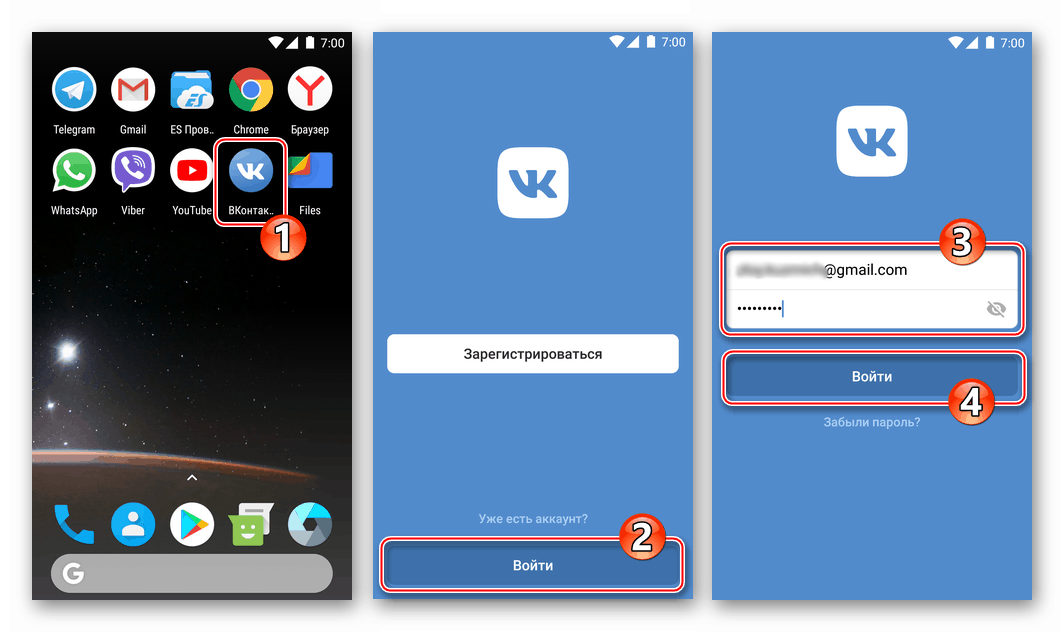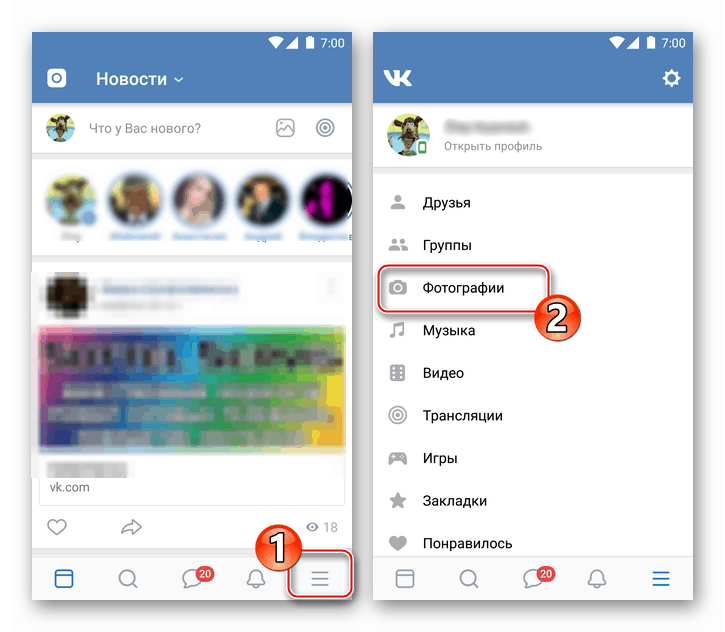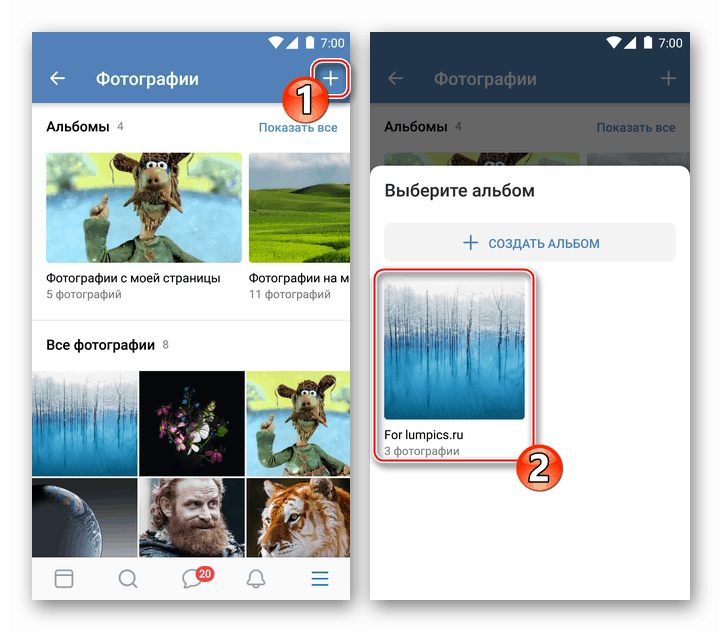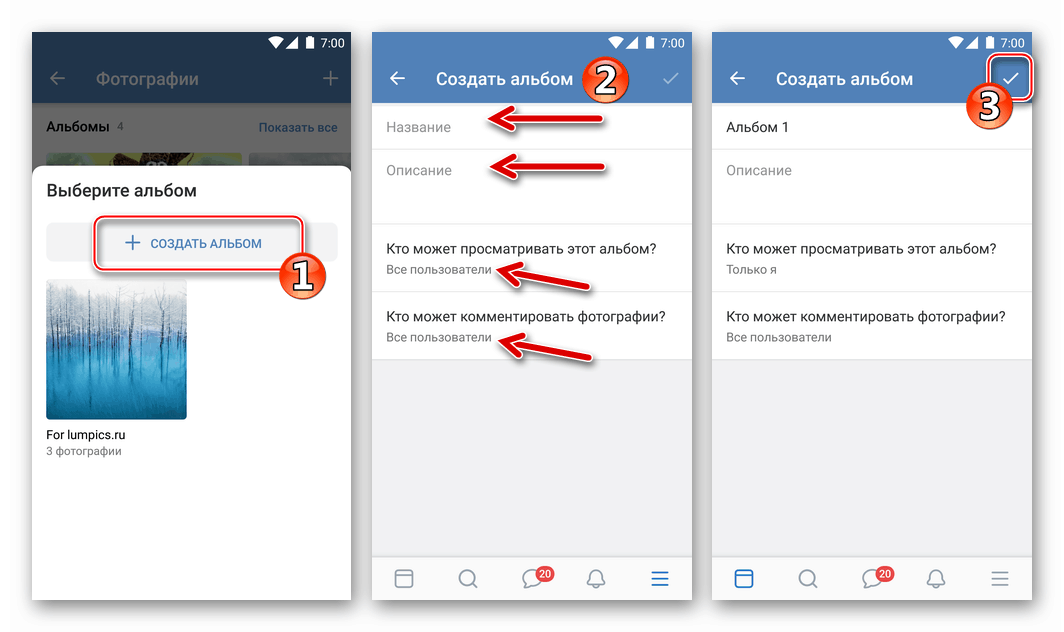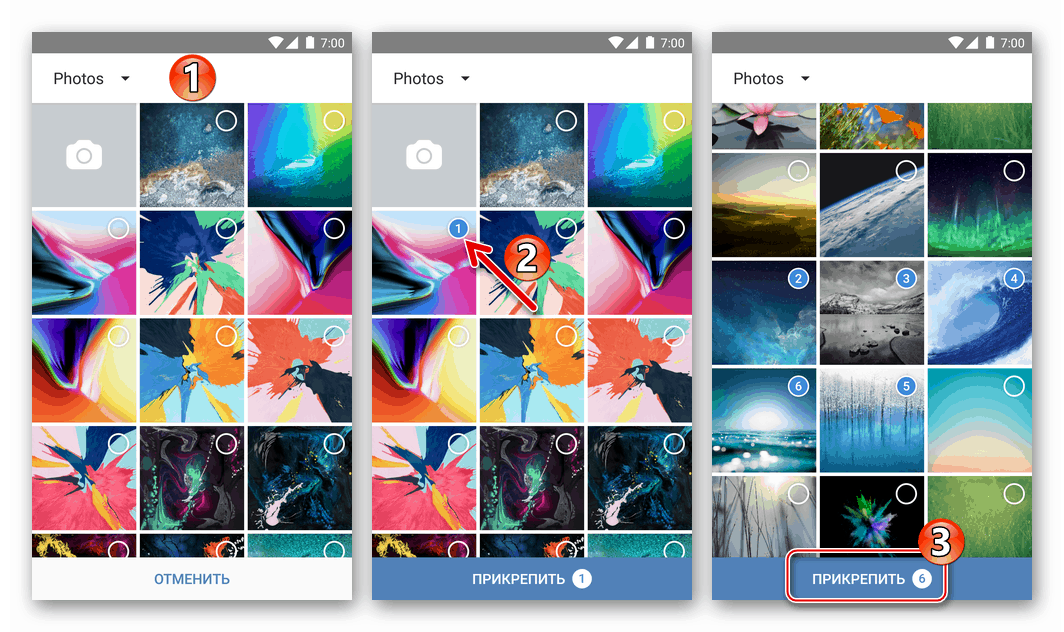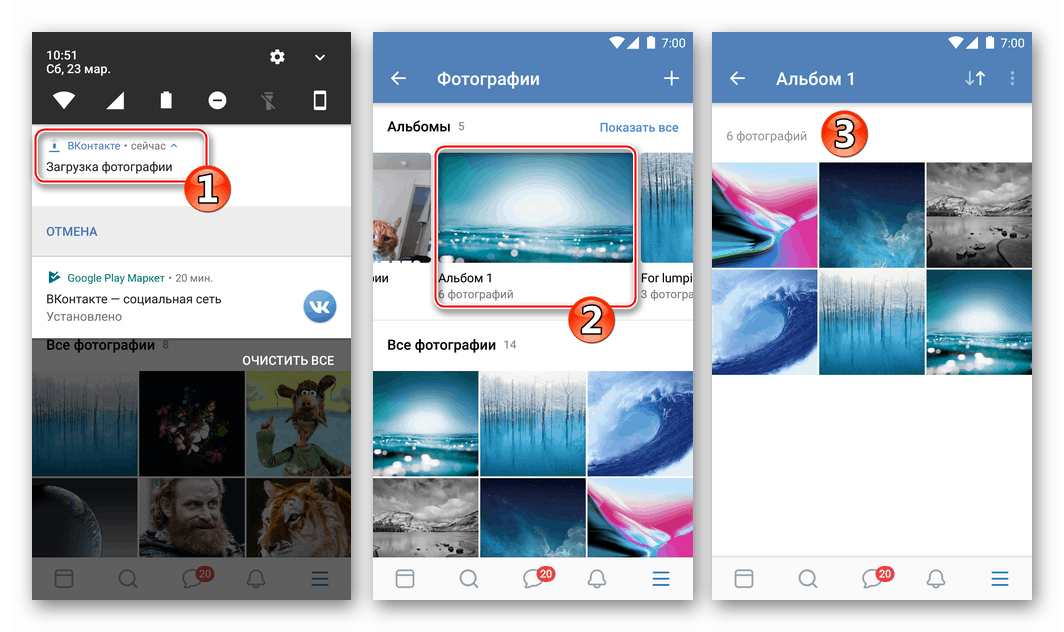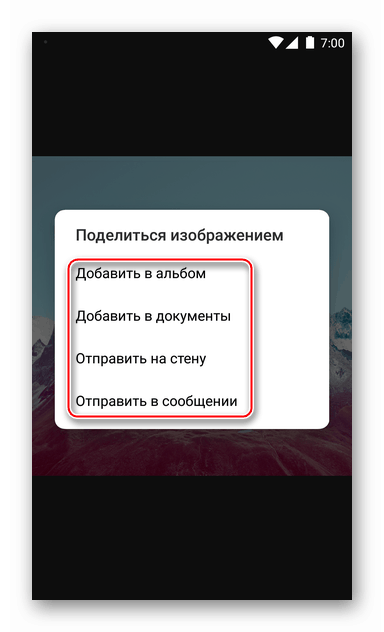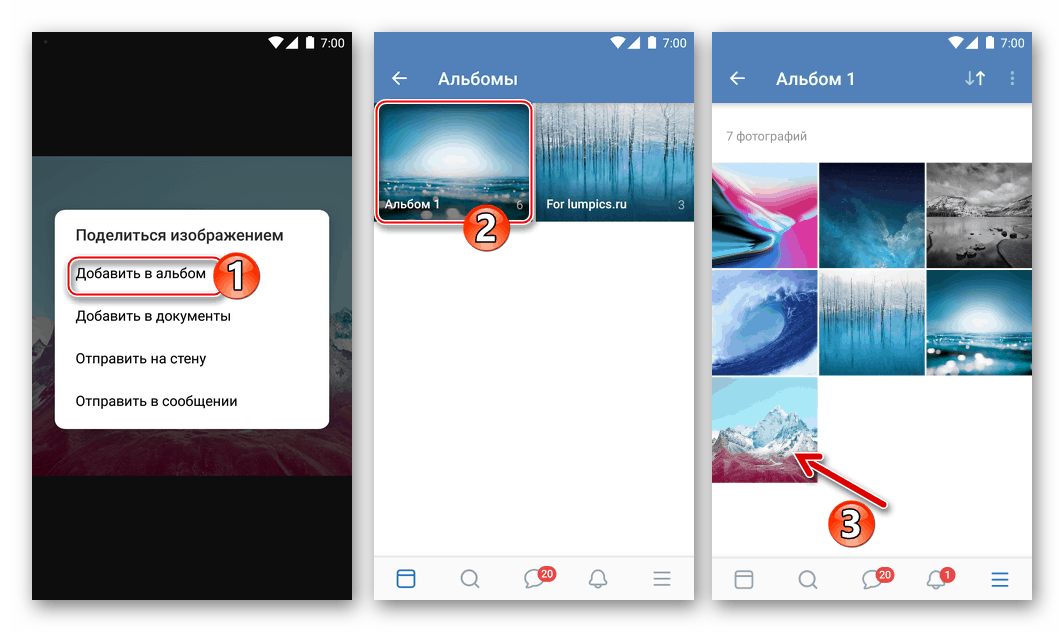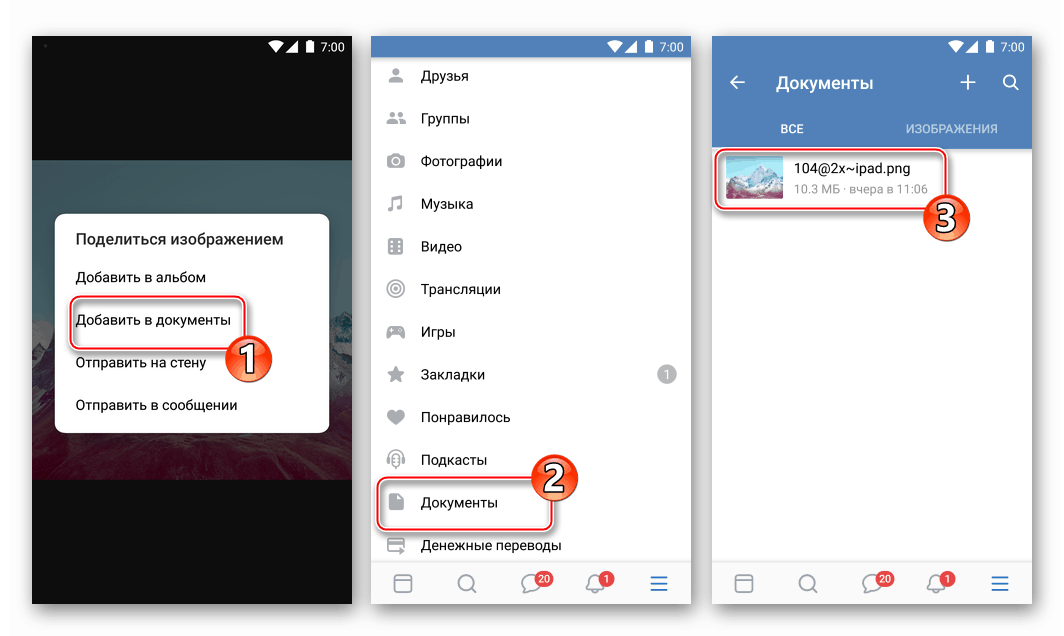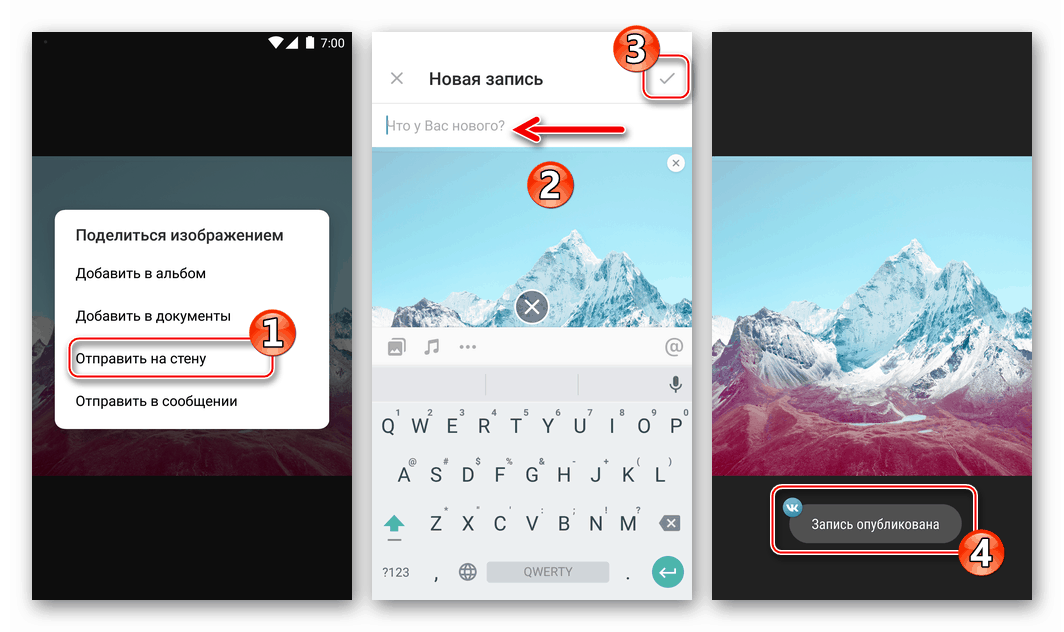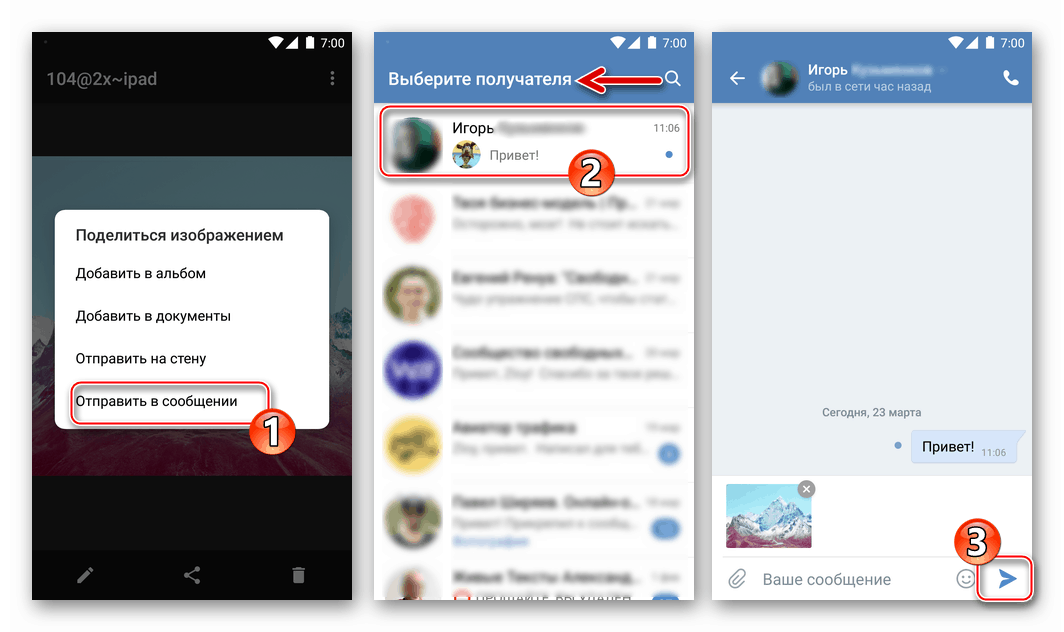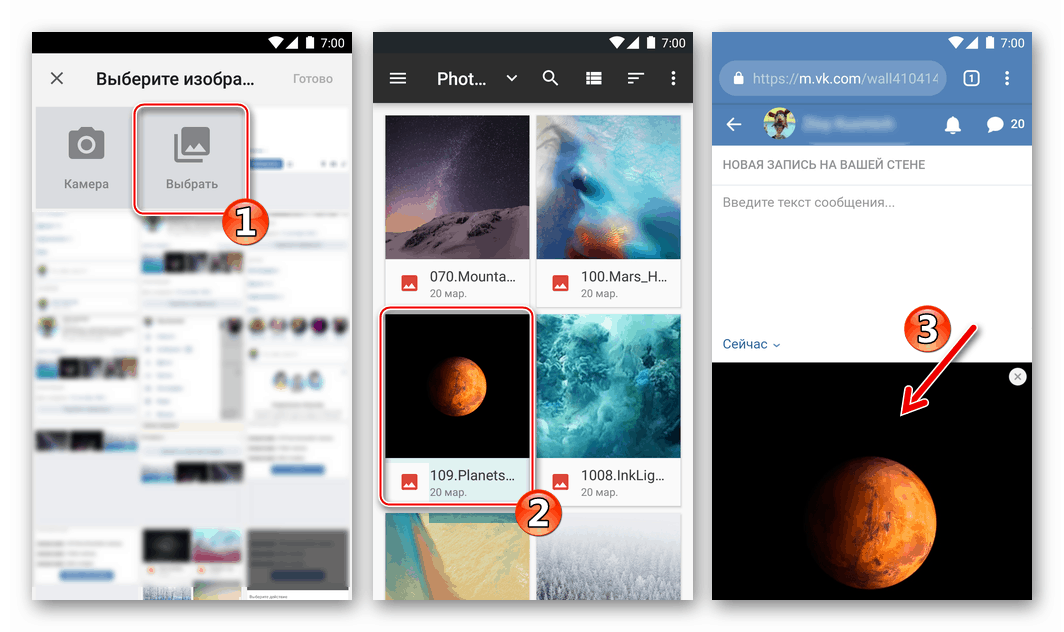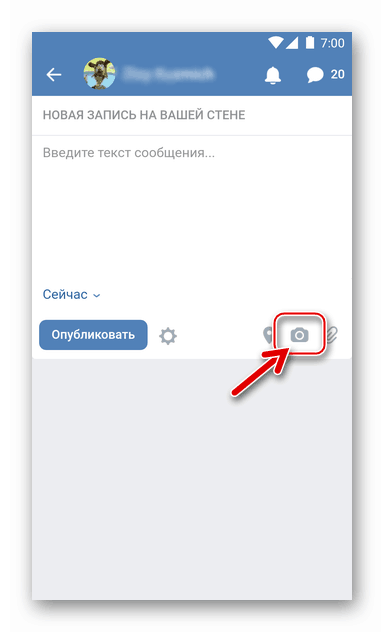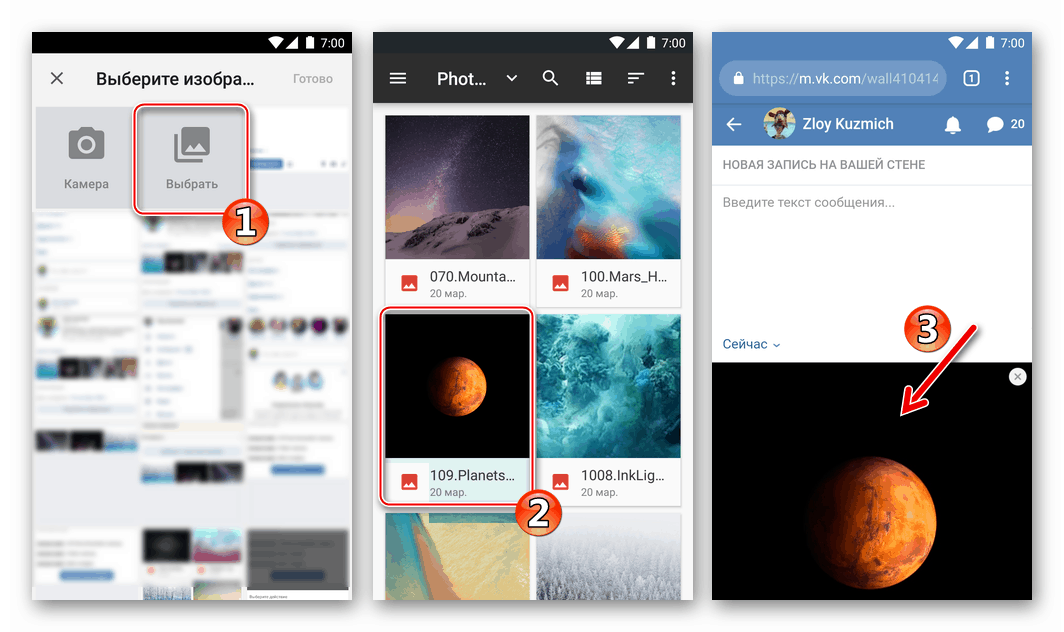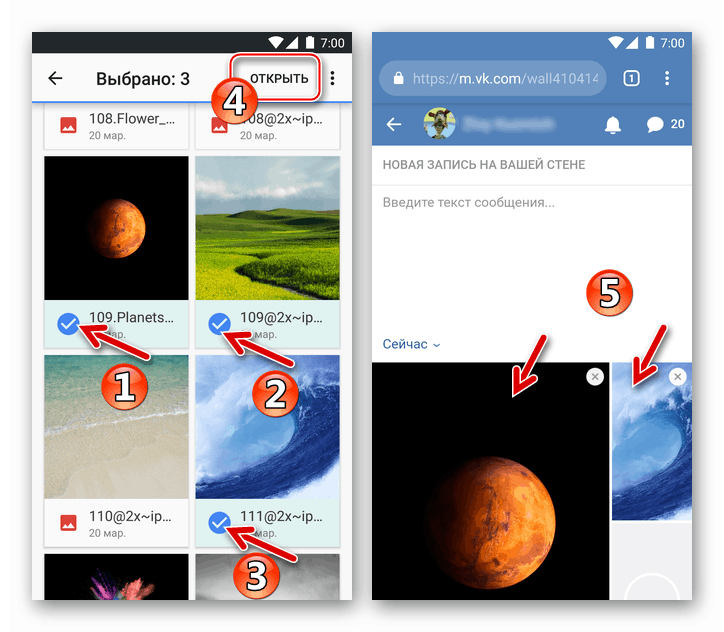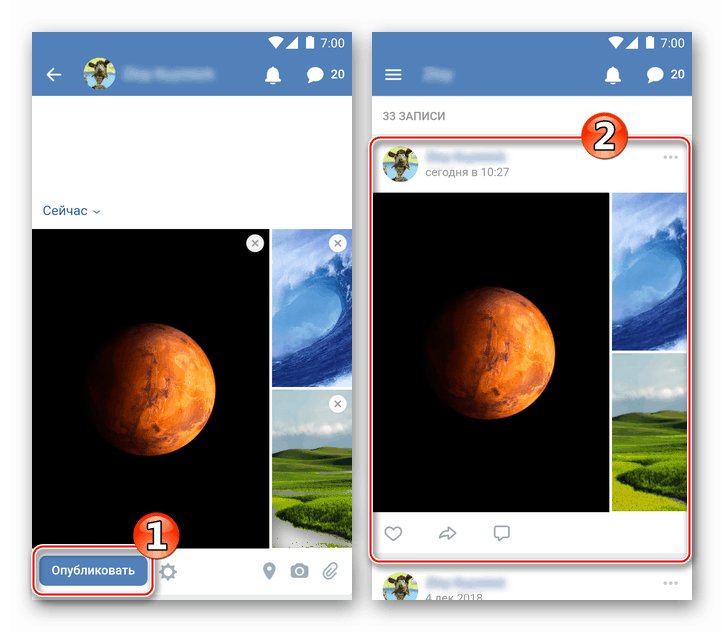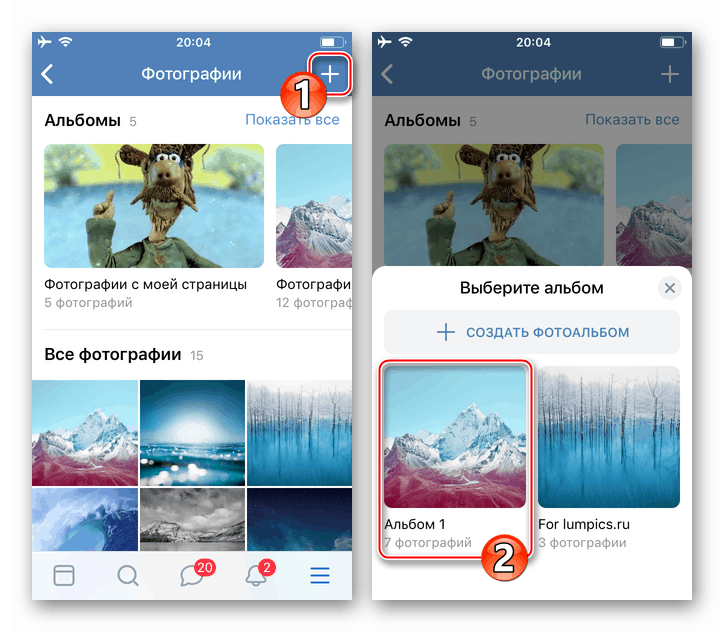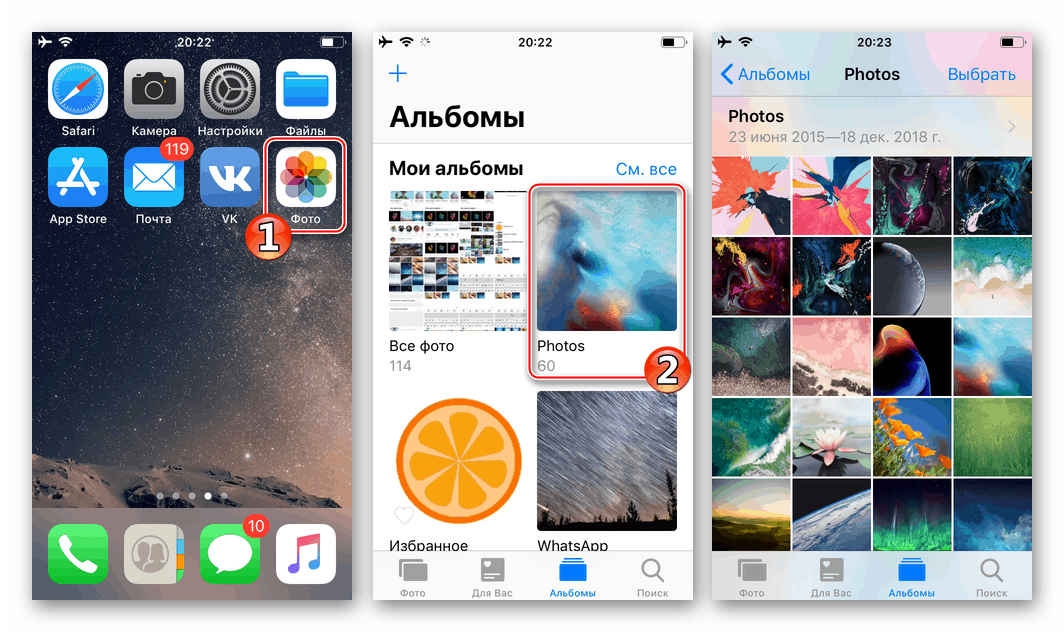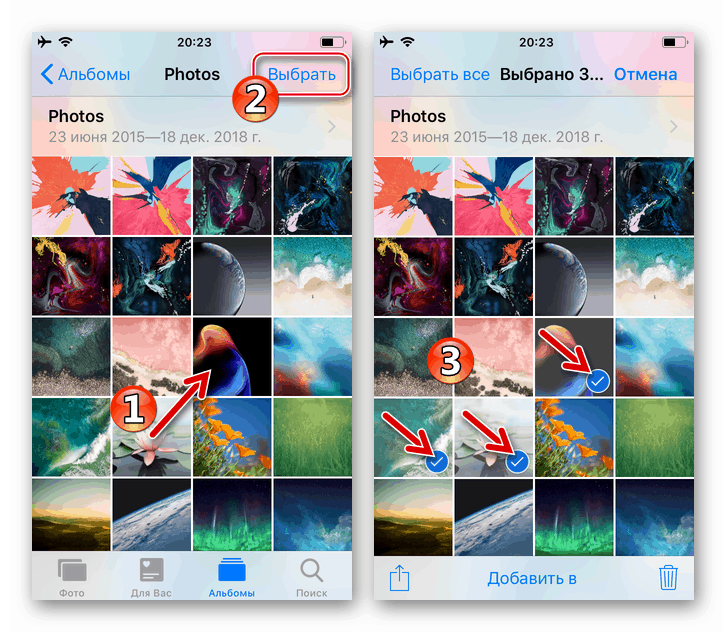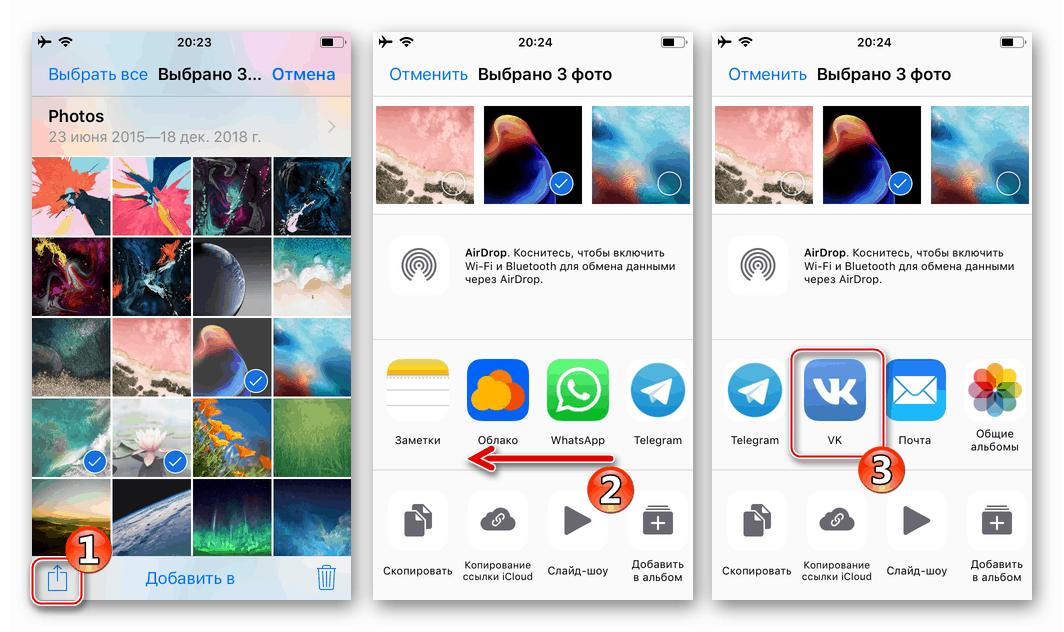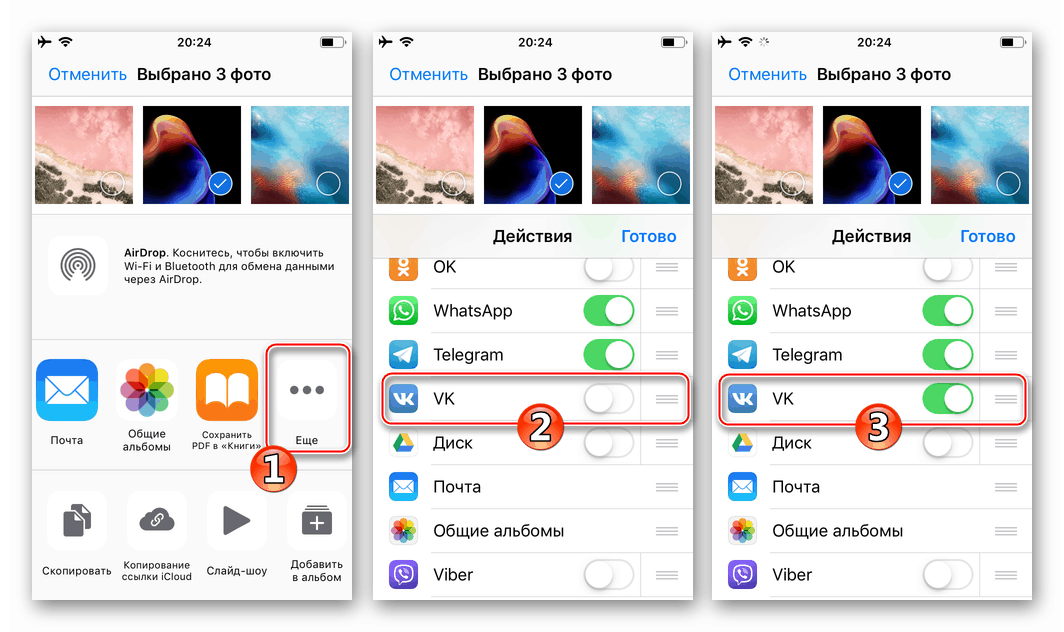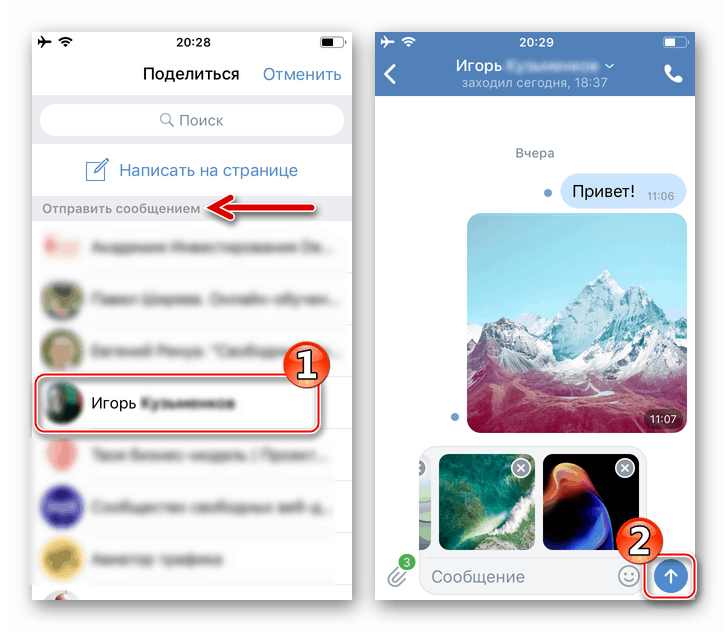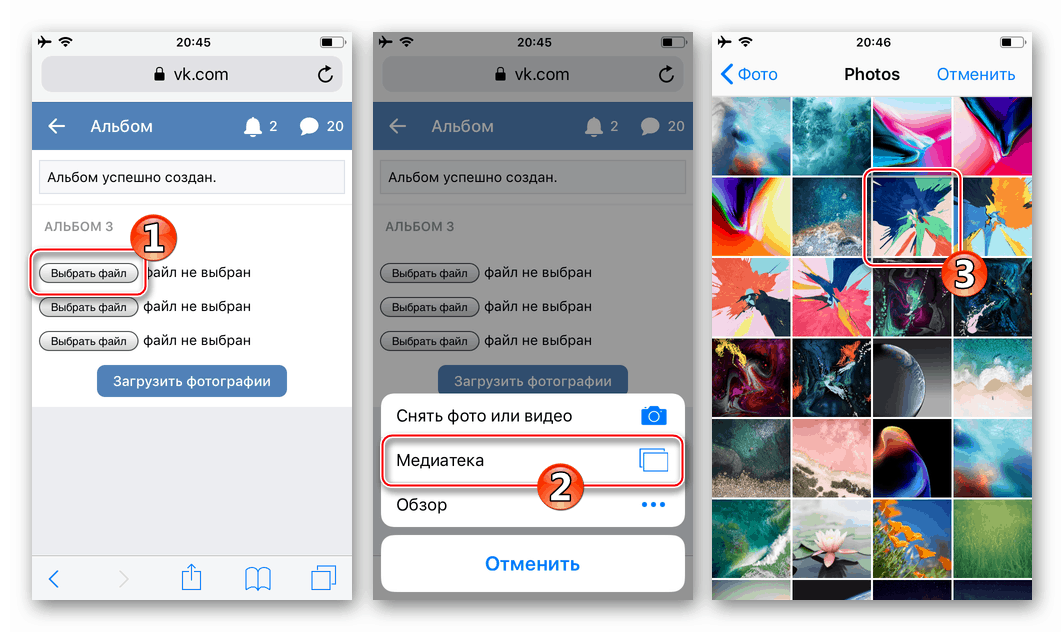عکس ها را به شبکه اجتماعی VKontakte اضافه کنید با Android-smartphone و iPhone
ارسال عکس در VK یکی از ویژگیهای درخواست شده در میان اعضای شبکه اجتماعی است، صرفنظر از دستگاهی که برای دسترسی به سرویس استفاده می کند. این مقاله نحوه حل مشکل اضافه کردن تصاویر به VC را از گوشی هایی که دارای Android و iOS هستند حل می کند.
محتوا
نحوه اضافه کردن عکس به VK از گوشی هوشمند Android
اول از همه، توجه داشته باشید که راحت ترین راه برای دسترسی به VC از یک دستگاه Android، برنامه رسمی شبکه اجتماعی است. سه روش افزودن تصاویر از چهار پیشنهاد شده در زیر برای اجرای آنها نیاز به حضور مشتری مشخص شده در گوشی را دارد. بنابراین، توصیه می کنیم نصب VKontakte برای اندروید - این روش در مقاله ای در وب سایت ما شرح داده شده است.
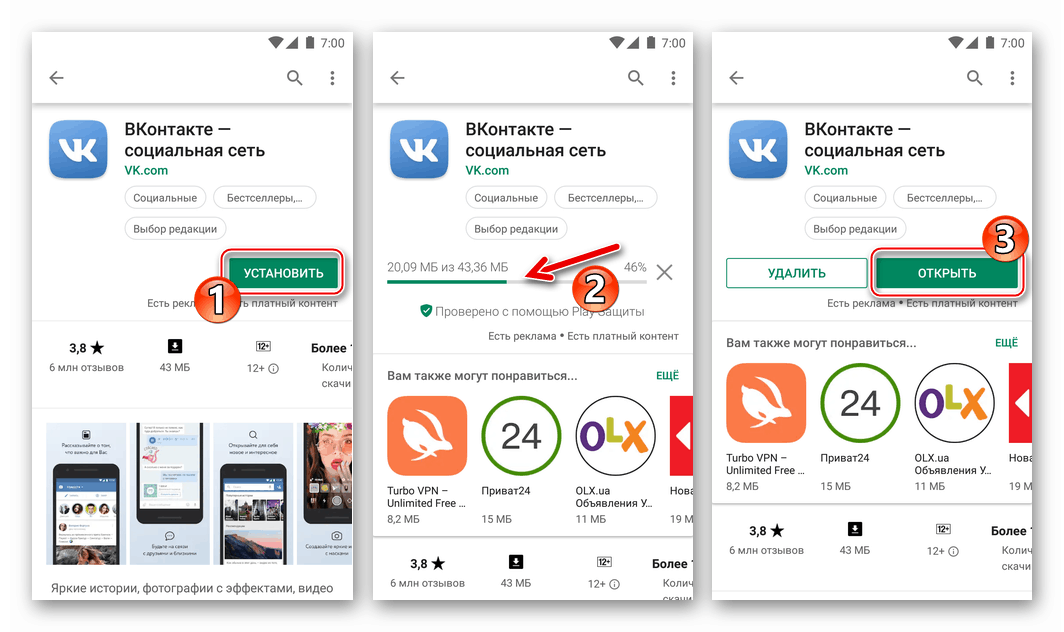
جزئیات بیشتر: نحوه نصب نرم افزار VKontakte در Android-smartphone
روش 1: مشتری VK آندروید
برنامه رسمی VKontakte با تعدادی از گزینه های مجهز است که به کاربران اجازه می دهد بدون محتوا پست محتوا را در یک شبکه اجتماعی ارسال کنند. دستورالعمل های زیر نشان می دهد آپلود یک یا چند تصویر را به یک آلبوم موجود یا جدید ایجاد شده توسط یک عضو سرویس در حساب VK خود، و همچنین قرار دادن عکس بر روی دیوار خود را در شبکه های اجتماعی در قالب اخبار.
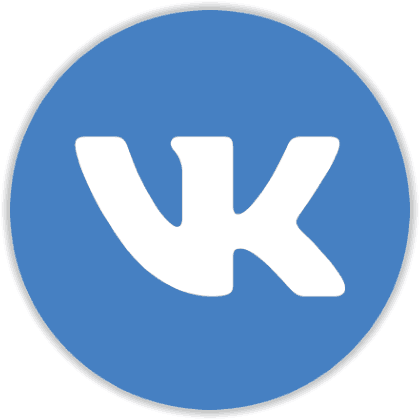
گزینه 1: آپلود به آلبوم
- برنامه VC را باز کنید و وارد شبکه اجتماعی شوید، اگر قبلا انجام نشده باشد.
![راه اندازی VKontakte از سرویس گیرنده آندروید، مجوز در شبکه های اجتماعی]()
- بعد، با استفاده از سه خط در پایین صفحه به سمت راست، با استفاده از منوی بخش منابع تماس بگیرید. به «عکسها» بروید
![VKontakte for Android از طریق برنامه رسمی به بخش عکسها بروید]()
- روی «+» در بالای صفحه ضربه بزنید، که به ظاهر منطقه انتخاب آلبوم که در آن عکس ها قرار می گیرد، منجر می شود. روی نام پوشه مورد نظر ضربه بزنید و به مرحله بعدی دستورالعمل بروید.
![VKontakte for Android آلبوم را برای قرار دادن عکس از گوشی انتخاب می کند]()
اگر کاتالوگ از دست رفته باشد، یعنی قبلا ایجاد نشده یا نیازی به آن نیازی نیست، روی "+ CREATE ALBUM" کلیک کنید. بعد، نام اختصاص یافته به آلبوم را تعیین کنید، سطح دسترسی سایر اعضای شبکه اجتماعی را به محتویات آن تعیین کنید، و سپس علامت چک در بالا سمت راست را ضربه بزنید.
![VKontakte برای اندروید ایجاد یک آلبوم جدید برای ذخیره عکس از گوشی هوشمند]()
- در فهرست تصاویر در ذخیره سازی گوشی که باز می شود، یک یا چند عکس کوچک از تصاویر قرار داده شده در VC، به این ترتیب آنها را برجسته کنید. بعد، روی «پیوست» ضربه بزنید
![VKontakte برای آندروید انتخاب عکس از ذخیره سازی تلفن برای آپلود به شبکه های اجتماعی]()
- در نتیجه قدم قبلی، آپلود فایل ها به شبکه اجتماعی شروع خواهد شد؛ تنها منتظر پایان دادن به آن هستیم. سپس شما می توانید به آلبوم هدف بروید و اطمینان حاصل کنید که تصاویر منتقل شده از دستگاه تلفن همراه وجود دارد.
![VKontakte for Android آپلود عکس ها به آلبوم با استفاده از مشتری رسمی شبکه اجتماعی]()
گزینه 2: قرار دادن عکس روی دیوار
- اجرای برنامه VK مشتری، در صورت لزوم به سیستم وارد شوید. به طور پیش فرض، بخش "اخبار" شبکه اجتماعی باز خواهد شد؛ اگر شما در یک تب دیگر قرار دارید، در آنجا حرکت کنید.
- در بالای صفحه، یک منطقه "چه جدید است" وجود دارد ، و در آن یک آیکون "عکس" است که باید روی آن کلیک کنید. یک یا چند تصویر را که باید به صورت دیجیتال قرار دهید را در قالب اخبار قرار دهید، علامت را در ناحیه (مینیاتوری) خود قرار دهید. بعد، روی "ATTACH" در پایین صفحه ضربه بزنید.
- در صورت تمایل، اضافه کردن پشتیبانی متن به توجه داشته باشید که شما ایجاد می کنید، زمان ارسال و سطح دسترسی به آن را از دیگر شرکت کنندگان VK را انتخاب کنید. برای آپلود تصاویر، کادر تأیید در بالا سمت راست را لمس کنید.
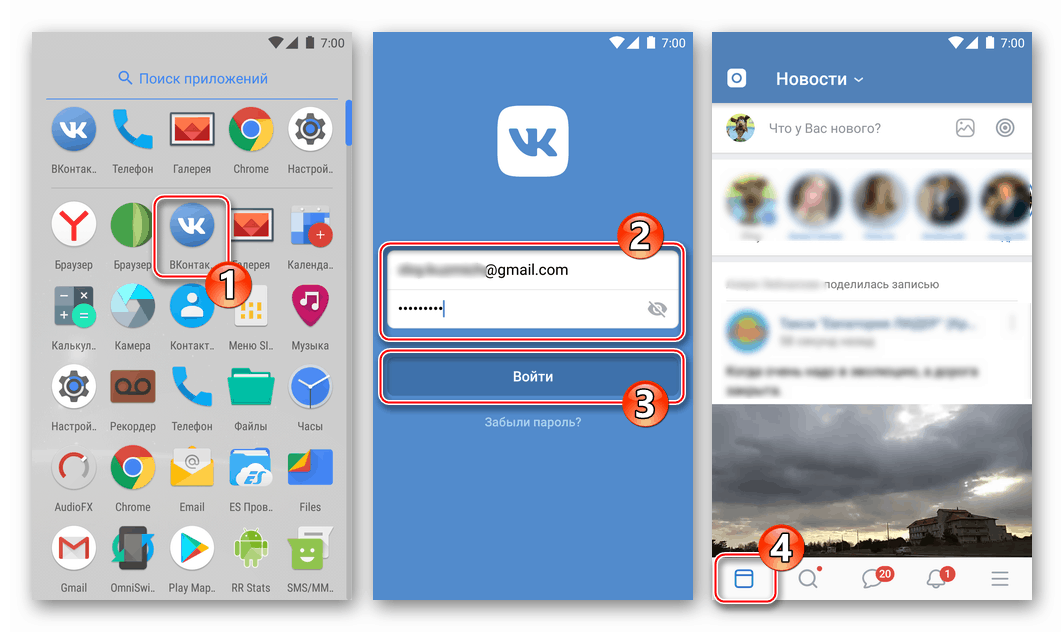
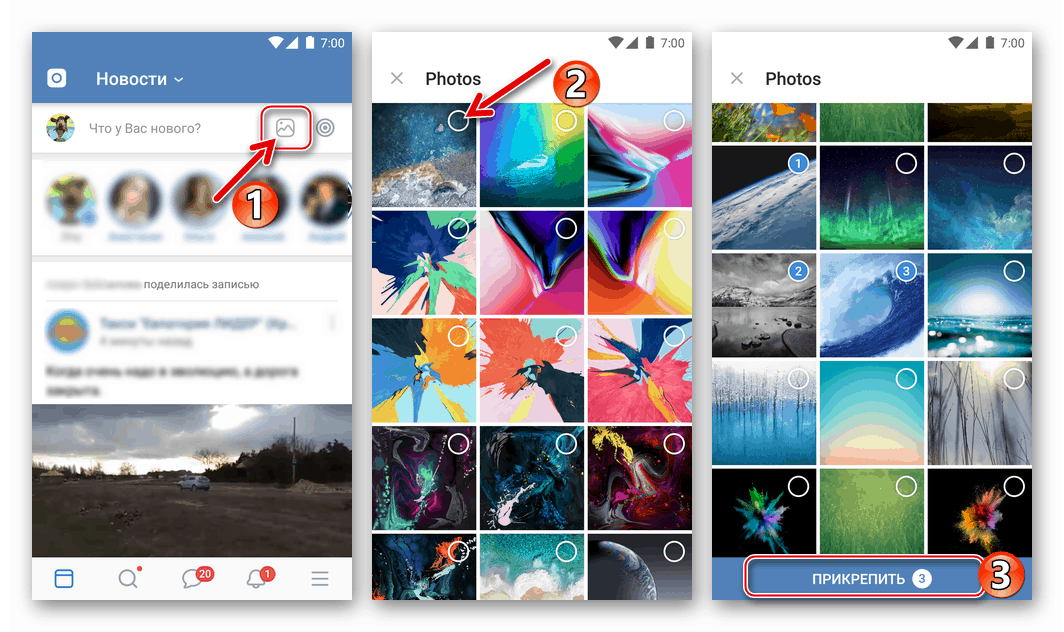
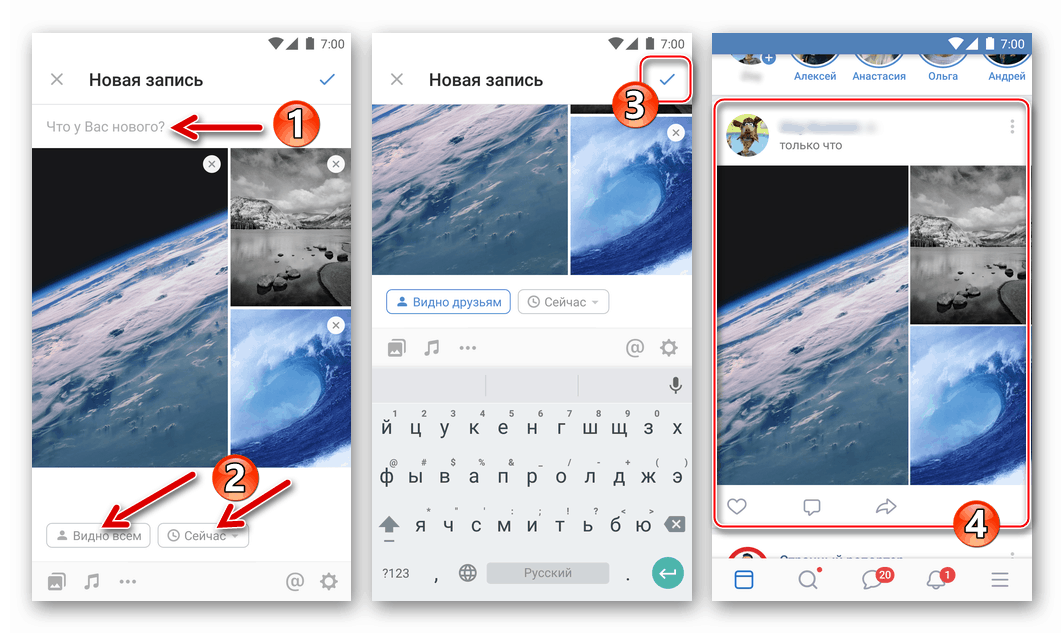
روش 2: برنامه های کاربردی آندروید برای کار با تصاویر
برای قرار دادن عکس در فضاهای VKontakte، می توانید از هر نرم افزار Android که می تواند فایل های گرافیکی را باز کند استفاده کنید. شایع ترین وسیله این نوع، گالری است که از پیش نصب شده در سیستم عامل تلفن همراه استفاده شده است و با استفاده از مثال آن، روند نمایش تصاویر در یک شبکه اجتماعی را نشان می دهد. در همان زمان، اجرای الگوریتم عمل پیشنهاد شده در زیر به نظر می رسد یک راه حل مولد از مشکل از عنوان مقاله و با استفاده از اکثر مرورگرهای دیگر.
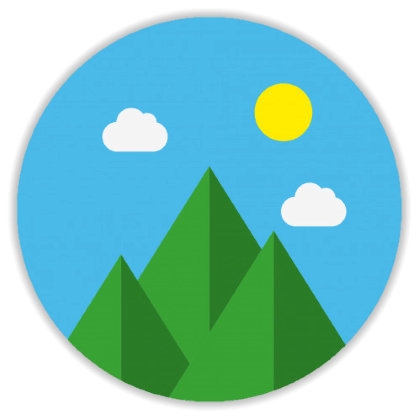
- گالری را باز کنید. برای سرعت بخشیدن به جستجوی محتوا، به برگه «آلبومها» بروید. تصویر کوچک عکس را که میخواهید در VKontakte ارسال کنید، پیدا کنید و برای گسترش تصویر به صفحه کامل لمس کنید.
- بر روی نماد «اشتراک گذاری» ضربه بزنید و سپس "VK" را در منطقه ظاهر شده با لیست سرویس گیرندگان موجود در فایل انتخاب کنید.
- گام بعدی انتخاب مسیر جهت انتقال یا بخش شبکه اجتماعی برای ارسال عکس است.
![VKontakte در Android انتخاب یک بخش شبکه اجتماعی برای آپلود عکس ها از گالری]()
نام یک مورد از لیست را لمس کنید، که به نتایج زیر منجر می شود:
- "اضافه کردن به آلبوم" - این عکس در صفحه VK شما در فهرست قرار دارد. پس از انتخاب این آیتم با یک ضربه، پوشه هدف را مشخص کنید و تصویر به آن کپی می شود.
- "اضافه کردن به اسناد" - فایل فورا در بخش "اسناد" در صفحه شبکه اجتماعی شما قرار می گیرد و در آنجا ذخیره می شود.
- "ارسال به دیوار" - تصویر به یک رکورد جدید متصل شده است، که بعدا در دیوار VKontakte قرار می گیرد. پس از انتخاب این گزینه می توانید متن را به اخبار اضافه کنید و همچنین میزان دسترسی سایر اعضای شبکه اجتماعی را برای مشاهده آن تعیین کنید و زمان انتشار را تعیین کنید. علامت را در بالای صفحه ضربه بزنید و یک عکس با یک عکس پیوست شده در صفحه شما ظاهر می شود.
- "ارسال به عنوان پیام" - این گزینه به شما اجازه می دهد یک عکس را به یکی دیگر از اعضای شبکه اجتماعی انتقال دهید. با لمس کردن آیتم های مشخص شده، یک لیست از گفتگو های اخیر در VC باز می شود. پیدا کردن گیرنده تصویر در آن و یا استفاده از جستجو در لیست دوستان VK ( " نماد ذره بین" ) اگر نام مخاطب در لیست نیست. برای شروع انتقال تصویر، روی نماد "ارسال" روی صفحه مکالمه ضربه بزنید.
![VKontakte در آندروید با افزودن عکس به یک آلبوم در یک صفحه در شبکه اجتماعی از گالری]()
![VKontakte در گالری آندروید - آپلود عکس ها به بخش اسناد شبکه اجتماعی]()
![Vkontakte for Android - چگونگی قرار دادن عکس از گالری در دیوار خود در شبکه اجتماعی]()
![VKontakte در آندروید گالری - ارسال عکس از طریق پیام در شبکه های اجتماعی]()
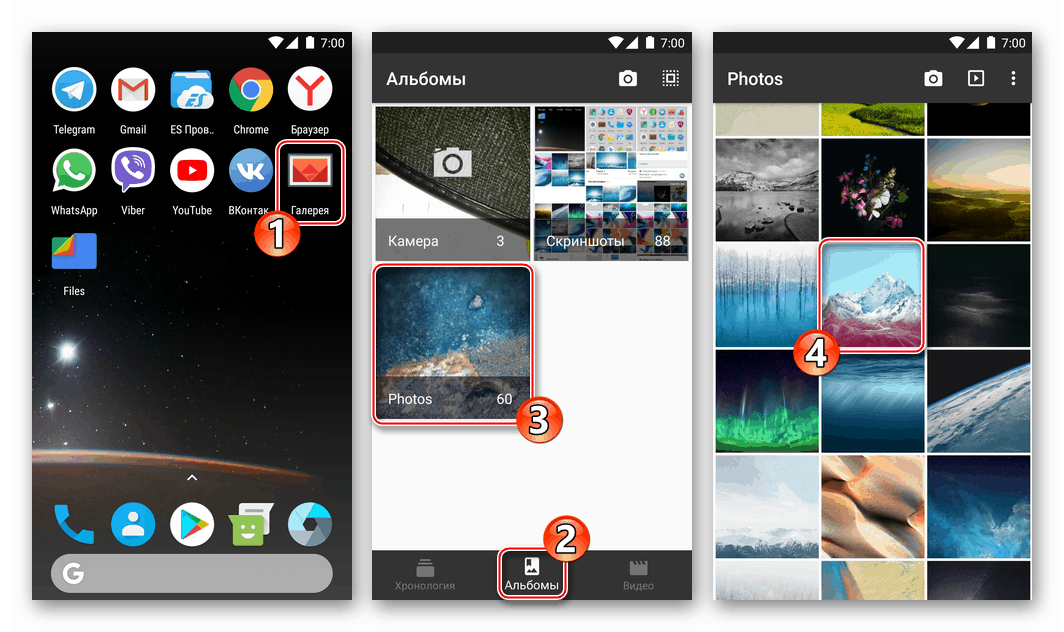
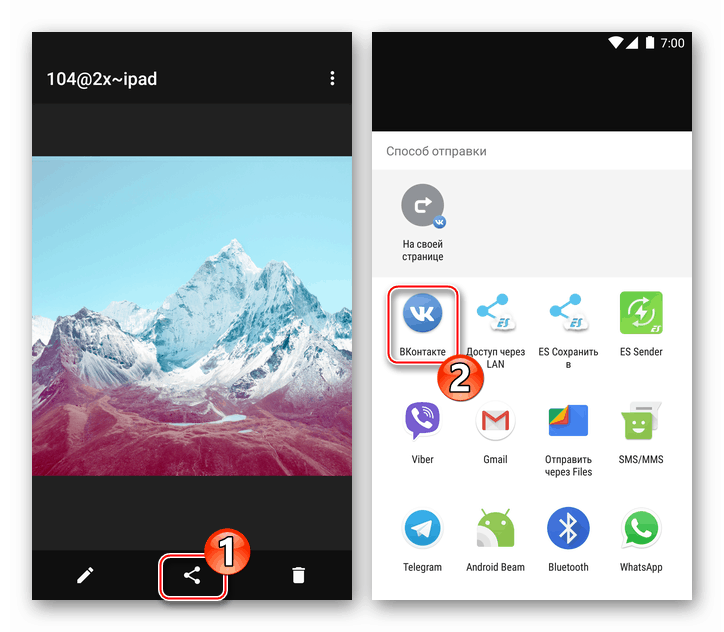
روش 3: مدیریت فایل
در یک موقعیتی که در آن شما نیاز دارید عکس های زیادی در فضاهای شبکه اجتماعی VKontakte قرار دهید، استفاده از یکی از مدیران فایل برای آندروید . در مثال ما، برنامه Google Files درگیر است، و در دیگر "هادی ها" شما باید به صورت مشابه با دستورالعمل زیر عمل کنید.
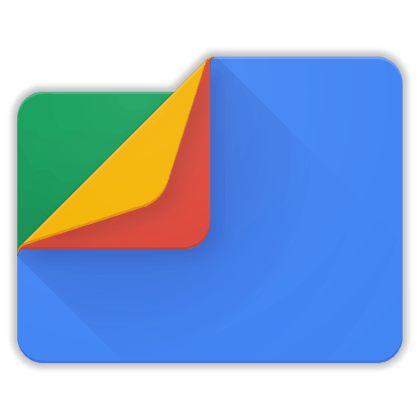
- راه اندازی Google Files، به قسمت «مشاهده» بروید . دایرکتوری حاوی عکس ها را در شبکه اجتماعی VK قرار دهید.
- با فشار دادن طولانی روی نام، اولین فایل را برای دانلود به VK انتخاب کنید. کادر کنار نامهای تمام تصاویر دیگر که میخواهید به شبکه اجتماعی ارسال کنید را علامت بزنید. اگر شما نیاز دارید تمام عکسهای بدون استثنای را از یک پوشه باز کنید، سه امتیاز را در بالای صفحه به سمت راست منوی مدیریت فایل بچرخانید و روی «انتخاب همه» در آنجا ضربه بزنید.
- بر روی نماد «اشتراک گذاری» ضربه بزنید و سپس در قسمت پایین صفحه روی نماد «VK» کلیک کنید.
- بعد، روی «افزودن به آلبوم» ضربه بزنید در کلاینت شبکه اجتماعی که باز می شود، روی پیش نمایش دایرکتوری کلیک کنید - آپلود فایل به طور خودکار شروع می شود.
- منتظر بمانید تا انتقال عکسها به مخزن منابع کامل شود و تأثیر عملیات را با باز کردن آلبوم انتخاب شده در مرحله قبل از دستورالعمل در برنامه VKontakte Android، تأیید کنید.
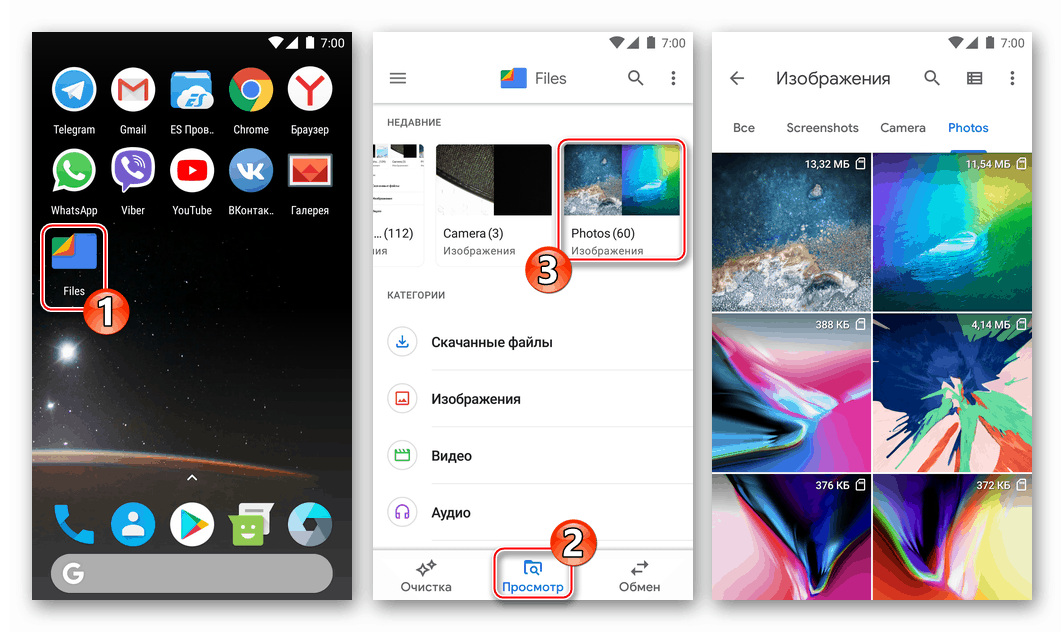
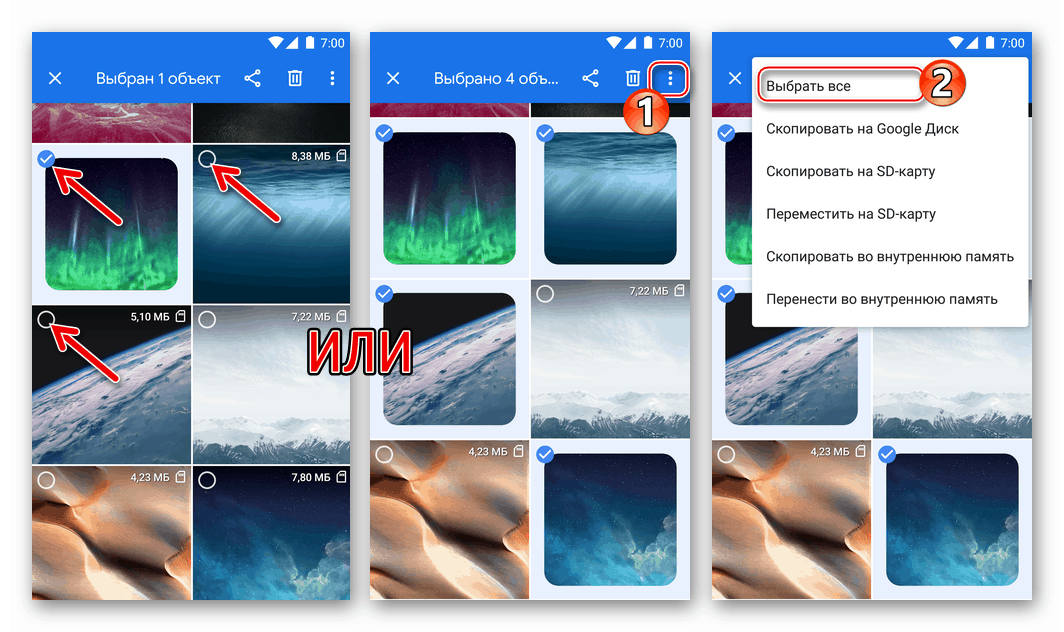
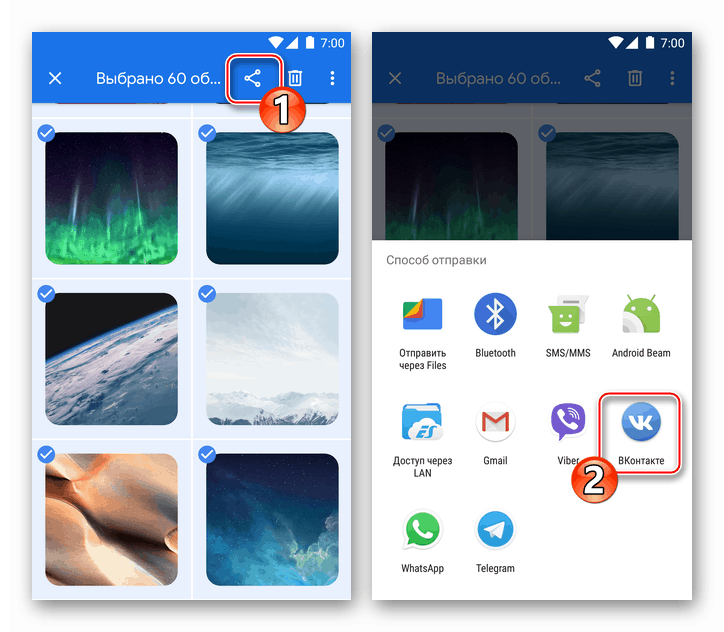
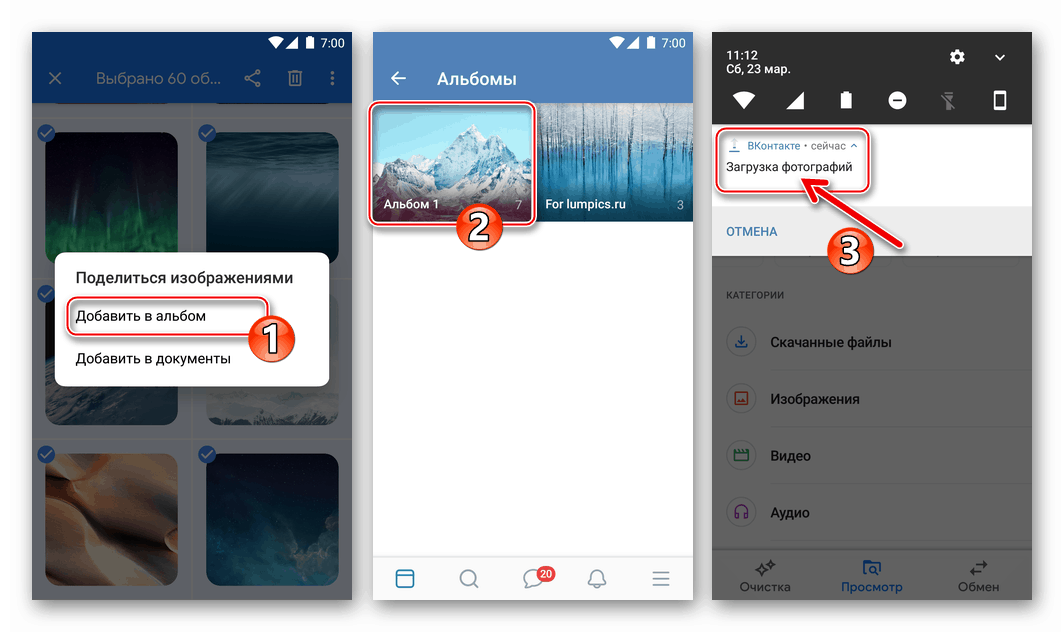
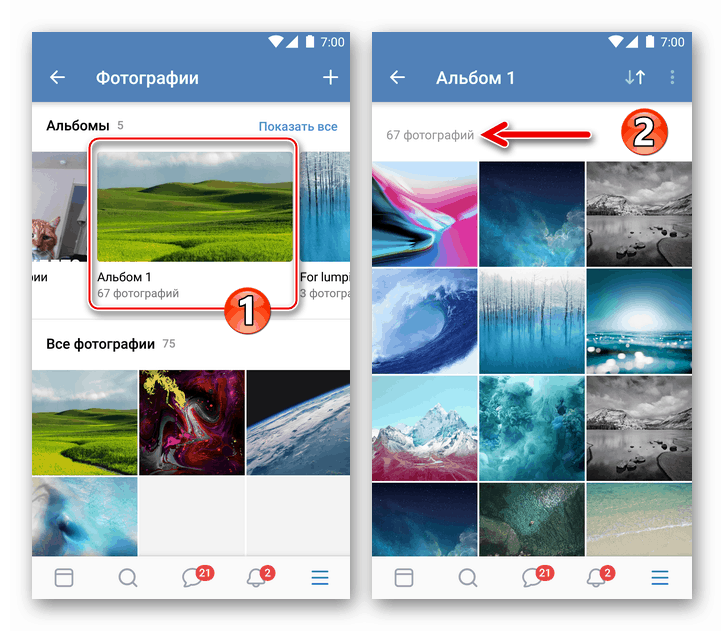
روش 4: مرورگر
اگر به هر دلیلی استفاده از سرویس رسمی VK برای آندروید غیر قابل قبول یا غیرممکن است، می توانید از هر مرورگر وب برای سیستم عامل تلفن همراه مورد نظر برای ارسال عکس ها در شبکه اجتماعی استفاده کنید. در مثال ما، گوگل کروم برای آندروید مشغول است، از طریق آن ما چندین عکس را در آلبوم قرار داده و همچنین تصاویر را روی دیوار VK خودمان ارسال می کنیم.
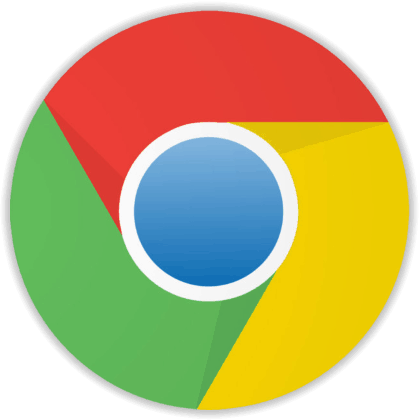
گزینه 1: آپلود به آلبوم
- یک مرورگر را باز کنید، در نوار آدرس خود بنویسید
vk.comو روی «برو» ضربه بزنید. - وارد شبکه اجتماعی شوید
- منوی بخش منابع (سه خط در بالای صفحه در سمت چپ) را باز کنید و روی مورد «عکس» ضربه بزنید. بعد، روی "آلبوم های من" کلیک کنید.
- tapnite "اضافه کردن عکس های جدید" در صفحه بعد، یک آلبوم جدید ایجاد کنید، یا یک موجود را با لمس عنوان خود از لیست در پایین صفحه انتخاب کنید.
- در صفحه ای که ظاهر می شود، سه دکمه "انتخاب یک فایل" وجود دارد - بر روی هر یک از آنها کلیک کنید و سپس روی "Files" در منطقه ای که در زیر ظاهر می شود ضربه بزنید. با کمک اکسپلورر راه اندازی، تصویر دلخواه را در ذخیره سازی دستگاه پیدا کنید و یک دکمه طولانی برای تنظیم علامت روی آن، و سپس "OPEN" را لمس کنید.
- به شیوه توصیف شده در پاراگراف قبلی، می توانید دو تصویر دیگر را به لیست اضافه کنید. پس از اتمام انتخاب، بر روی «آپلود عکس» کلیک کنید و سپس منتظر بمانید تا اطلاعات به سرور VK کپی شود. در پایان عملیات، آلبوم به طور خودکار باز خواهد شد، جایی که تصاویر آپلود شده در حال حاضر وجود دارد.
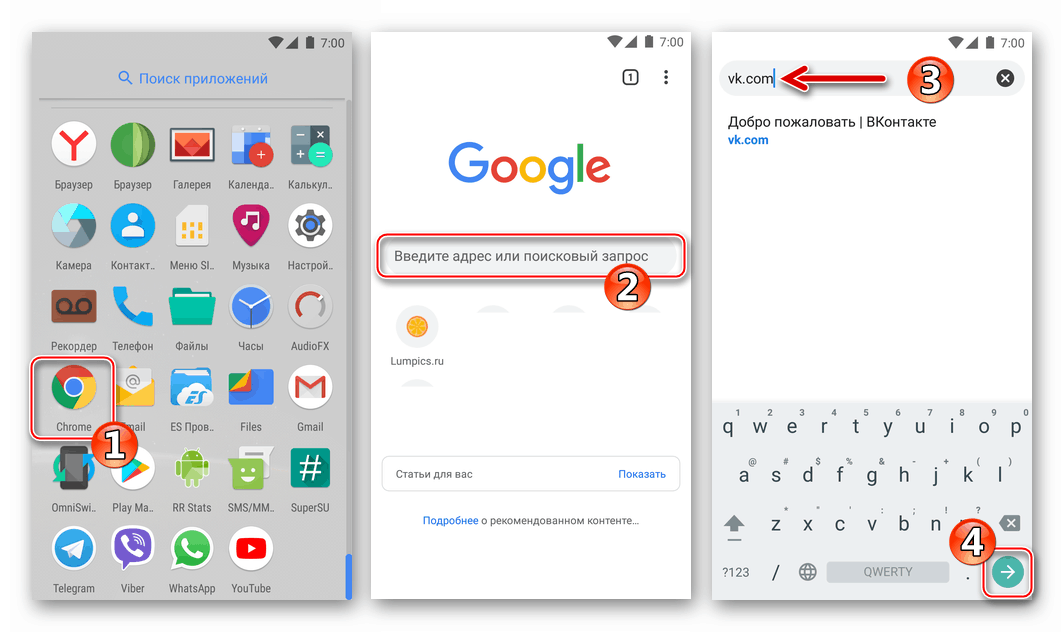
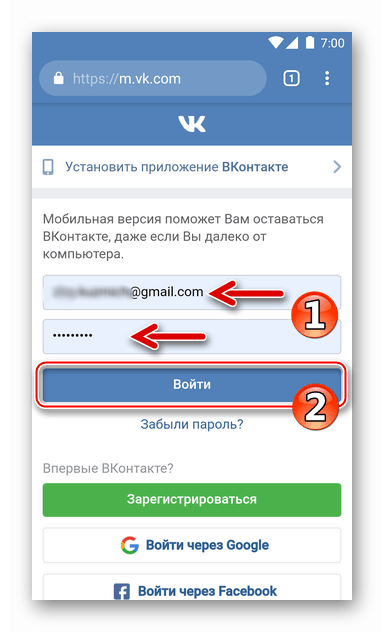
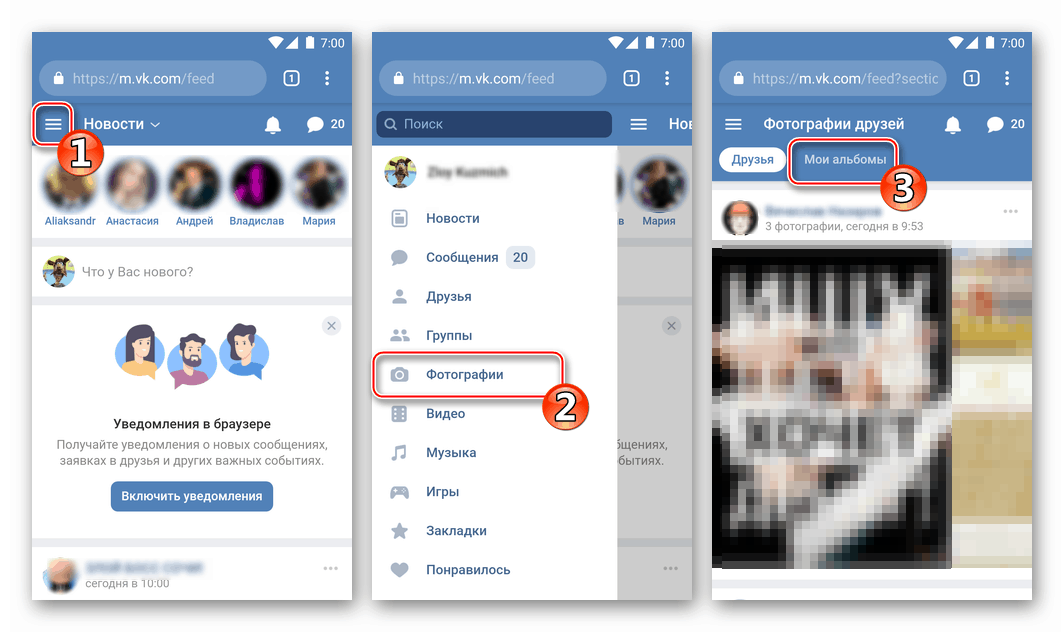
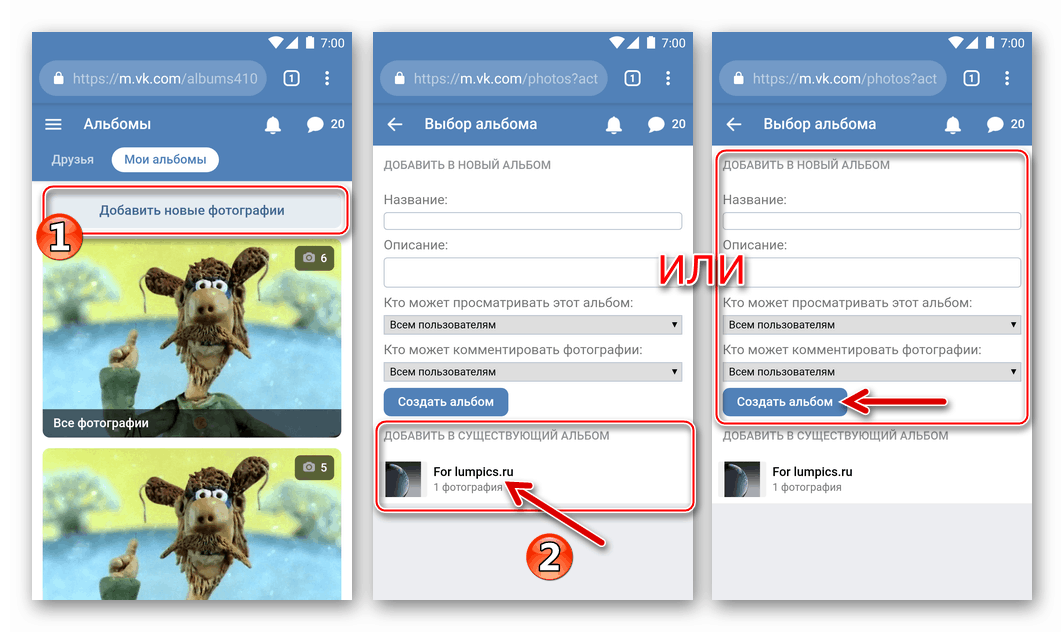
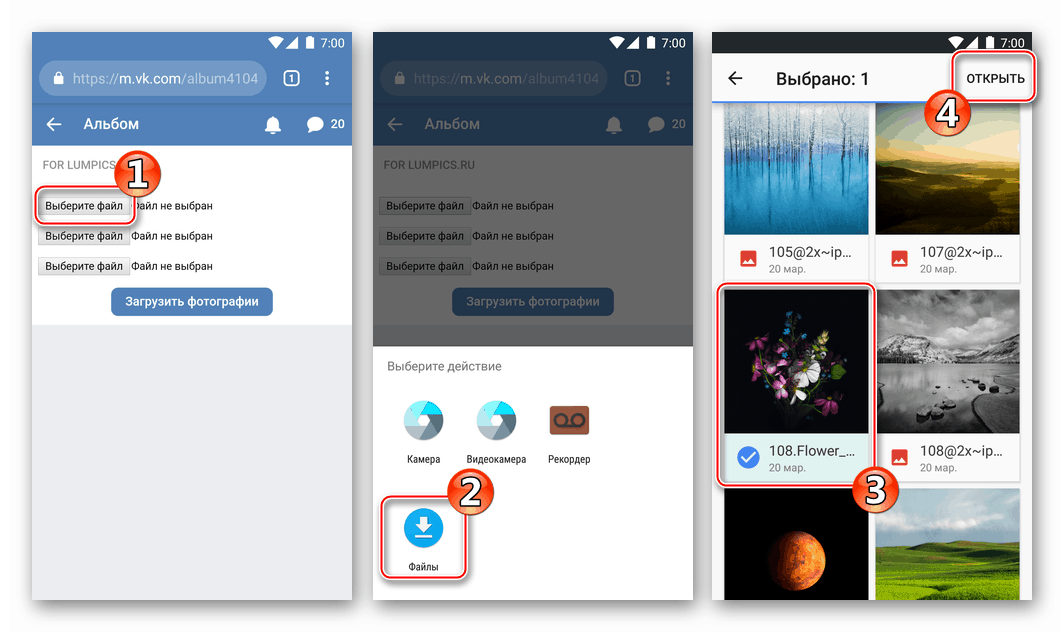
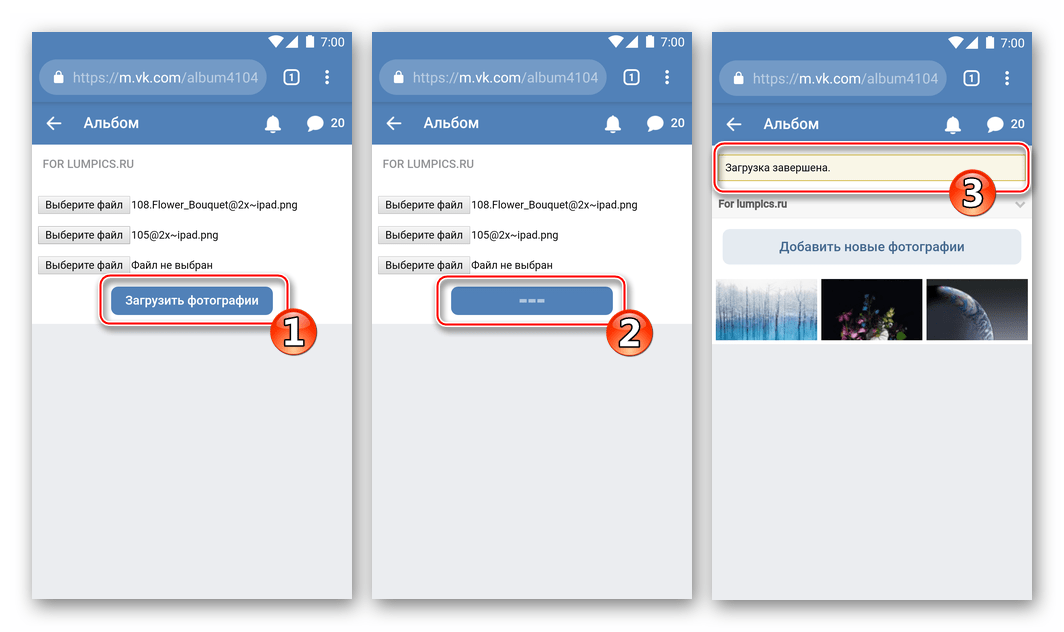
گزینه 2: قرار دادن تصاویر روی دیوار شما VK
- به صفحه وب شبکه اجتماعی بروید و وارد شوید منوی بخش های VK را باز کنید و روی نام خود ضربه بزنید. بعد، کمی صفحه را لمس کنید و قسمت "What's New؟" را لمس کنید.
![VKontakte for Android - از طریق مرورگر به نمایه خود بروید، یک ورودی جدید به دیوار اضافه کنید]()
- در ضبط جدید روی صفحه WALL خود، روی نماد دوربین کلیک کنید.
![VKontakte برای آندروید ارسال تصاویر در دیوار خود را در شبکه های اجتماعی از طریق یک مرورگر وب]()
بعد، روی "انتخاب" ضربه بزنید اگر میخواهید یک تصویر را جایگزین کنید، تصویر کوچک آن را پیدا کنید، و سپس به مدت کوتاهی روی آن ضربه بزنید تا فایل عکس را به ضبط ضمیمه کنید.
![VKontakte برای آندروید از طریق مرورگر - ضمیمه یک تصویر به یک ورودی روی دیوار شما]()
در مواردی که می خواهید چندین عکس را در VKontakte ارسال کنید، طول آن را فشار دهید تا تصویر اول را انتخاب کنید، سپس عالمت ها را روی دیگران تنظیم کنید و روی "OPEN" ضربه بزنید.
![VKontakte برای آندروید پیوستن چندین عکس به رکورد دیوار خود در شبکه اجتماعی]()
- متن را به صورت دلخواه اضافه کنید سپس بر روی "انتشار" کلیک کنید - تصویر (ها) بلافاصله در صفحه VK ظاهر می شود.
![VKontakte for Android چگونه عکس ها را روی دیوار خود در یک شبکه اجتماعی از طریق یک مرورگر قرار دهید]()
چگونگی اضافه کردن عکس در VK با iPhone
به همان شیوه ای که ترجیح می دهند آندروید بالا، کاربران iOS می توانند تقریبا آزادانه عکس ها را به شبکه اجتماعی VKontakte آپلود کنند و نه تنها روش. بهترین راه حل این است که با استفاده از قابلیت های سرویس گیرنده VK برای آی فون در انجام عملیات در روش 1 ، 2 و 3 ، پیشنهاد شده در زیر، با وجود اینکه شما می توانید بدون این کیت ابزار ( روش 4 ) انجام دهید.
روش 1: VK مشتری iOS
برنامه رسمی توسعه دهندگان VKontakte برای صاحبان آیفون گزینه های زیادی را فراهم می کند که به شما امکان می دهد تا عکس های ذخیره شده در حافظه گوشی های هوشمند خود را به فضاهای منبع آپلود کنید. اجازه دهید ما در مورد چگونگی اضافه کردن تصاویر به یک آلبوم موجود یا جدید در یک حساب کاربری VK از طریق سرویس iOS رسمی، و نیز قرار دادن تصاویر روی دیوار خود در شبکه اجتماعی، در نظر بگیریم.
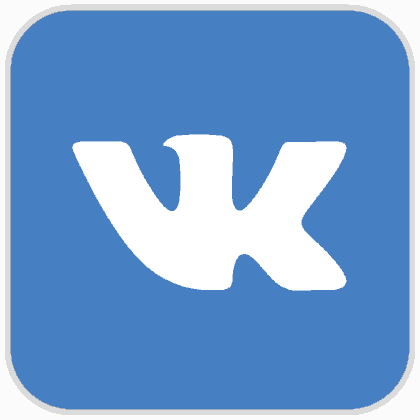
گزینه 1: آپلود به آلبوم
- برنامه شبکه اجتماعی را در iPhone باز کنید و به حساب VK خود وارد شوید.
- با ضربه زدن به سه خط در پایین صفحه به سمت راست به منوی بخش منابع بروید و روی مورد «عکس» در آن ضربه بزنید.
- برای اضافه کردن تصاویر جدید، روی "+" کلیک کنید و سپس آلبوم مورد نظر را باز کنید.
![VKontakte for iPhone - ارسال عکس ها در شبکه اجتماعی - انتخاب یک آلبوم]()
اگر نیاز به ایجاد یک پوشه جدید دارید، روی "+ CREATE A PHOTO ALBUM" ضربه بزنید. به دایرکتوری که یک نام ایجاد می کنید، یک توضیح را در صورت دلخواه اضافه کنید و سطح دسترسی را تعیین کنید، سپس روی Finish ضربه بزنید.
- روی صفحه ای که ظاهر می شود، تصویر کوچک عکس را که به شبکه اجتماعی ارسال می کنید، پیدا کنید و روی آن ضربه بزنید. در صورت لزوم، چندین تصویر را در یک بار ارسال کنید، علامت هایی را در پیش نمایش های خود قرار دهید. پس از اتمام انتخاب، روی "انجام شد" ضربه بزنید - بلافاصله فایل ها را به ذخیره سازی شبکه اجتماعی ارسال کنید.
- پس از عملیات تکمیل شده، می توانید به آلبوم هدف بروید و اطمینان حاصل کنید که تمام تصاویر انتخاب شده در مرحله قبل وجود دارد.
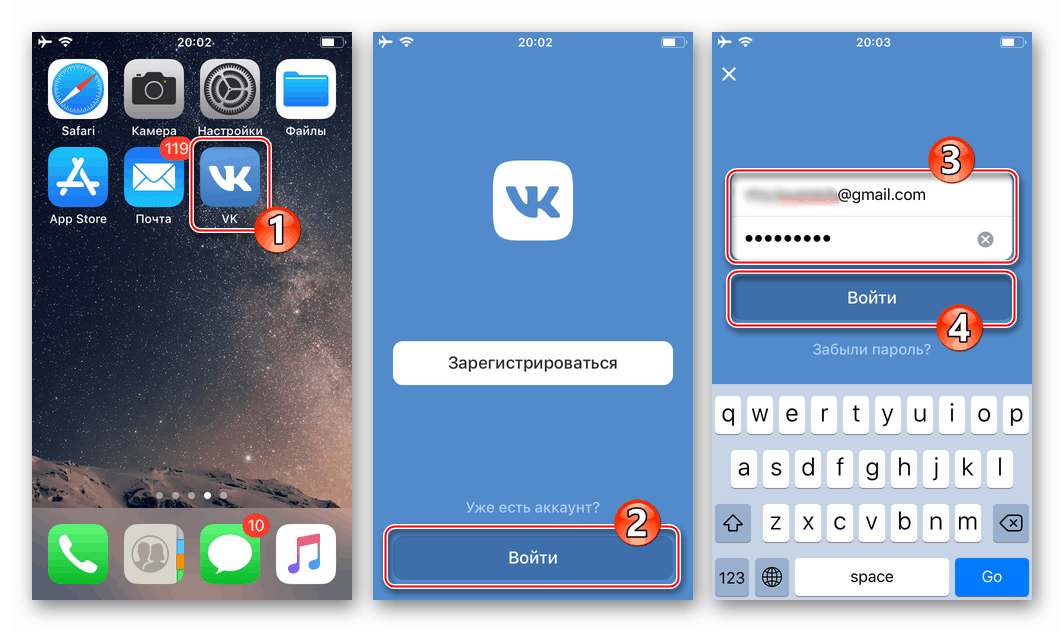
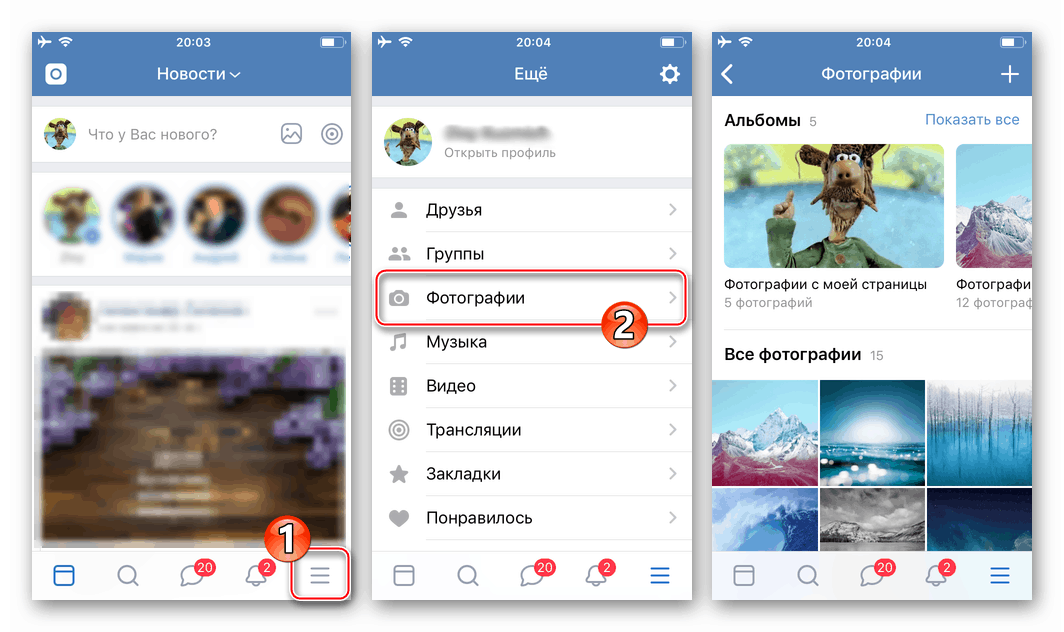
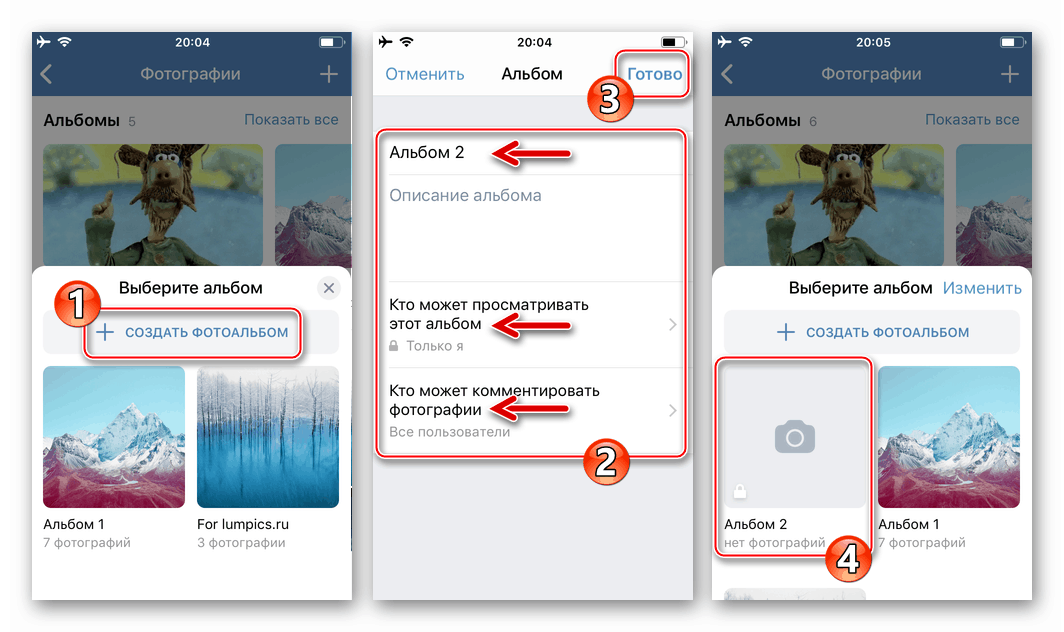
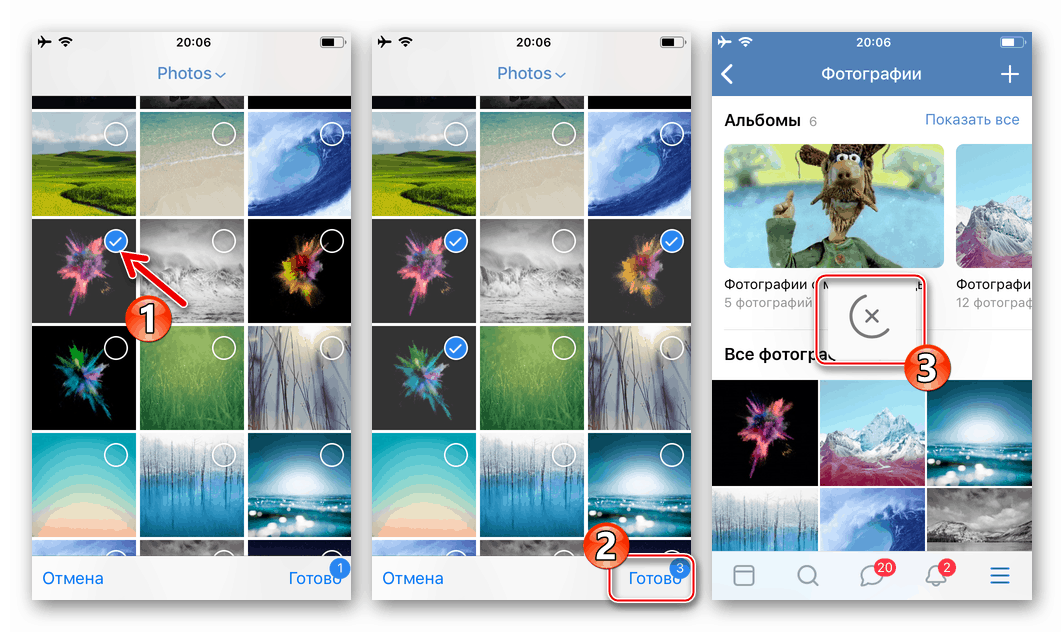
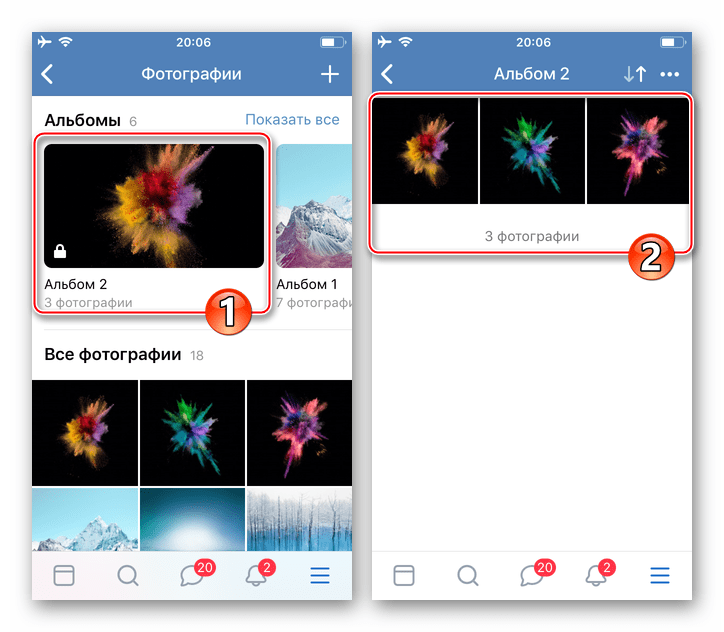
گزینه 2: قرار دادن روی دیوار VK
- اجرای VKontakte برای آیفون و در صورت لزوم اطلاعات حساب های شبکه اجتماعی خود را وارد کنید. منوی برنامه را باز کنید و روی اولین مورد آن - "باز کردن مشخصات" ضربه بزنید. در قسمت "چه جدید"، روی نماد "تصویر" ضربه بزنید.
- در «عکس» مدیر ، به دایرکتوری حاوی تصویر برای قرار دادن (ها) بروید. بعد، پیش نمایش یک یا چند عکس را تیک بزنید، روی «پایان» در پایین صفحه کلیک کنید.
- اخبار متن را اضافه کنید همچنین، در صورت لزوم، زمان ظهور پست و میزان دسترسی به آن توسط دیگر شرکت کنندگان VK با استفاده از دکمه Gear تعیین می شود . روی "پایان" کلیک کنید و تقریبا بلافاصله تصاویر در قالب اخبار در دیوار VKontakte نمایش داده خواهند شد.
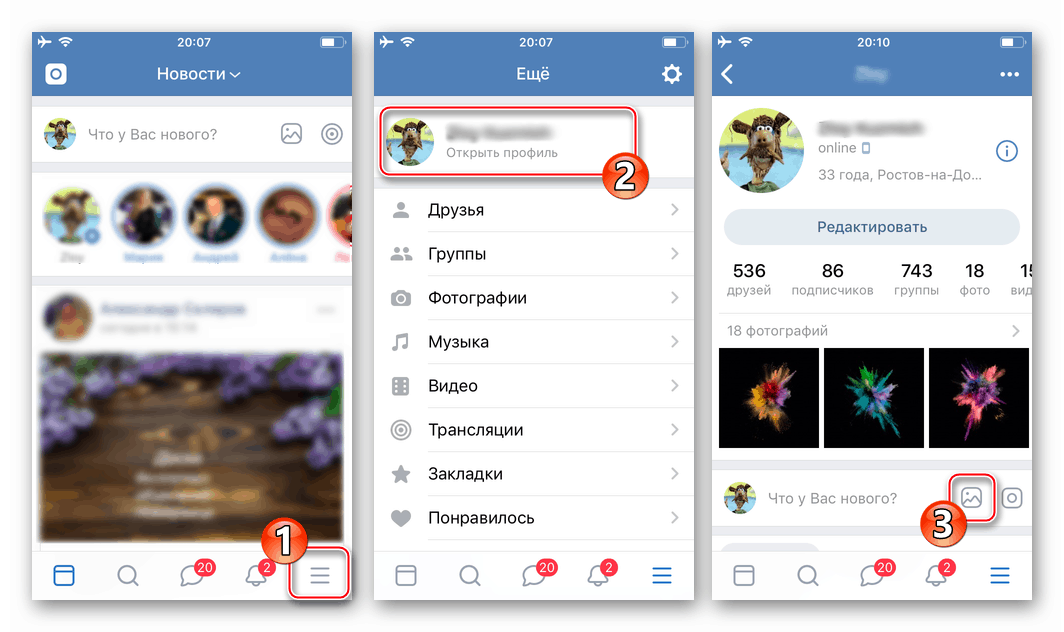

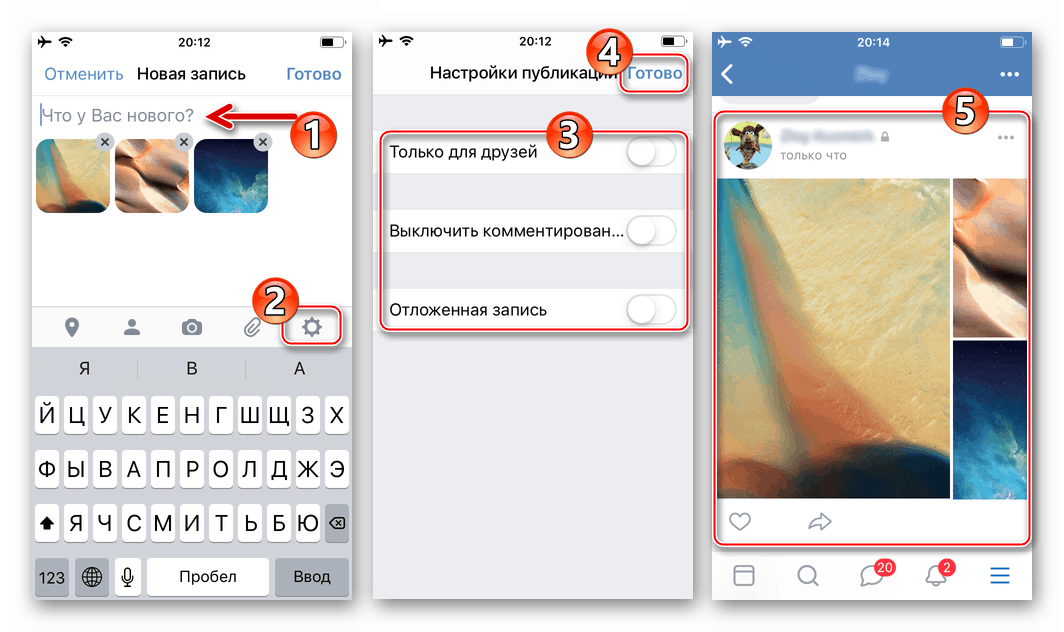
روش 2: پیوست عکس
هر آیفون دارای ابزار تصویری اختصاصی اپل است - Photo . علاوه بر مشاهده و سازماندهی تصاویر ذخیره شده در حافظه گوشی های هوشمند و iCloud، این برنامه به شما این امکان را می دهد که به راحتی فایل های خود را به اینترنت، از جمله در دیوار VC خود آپلود کنید یا مطالب را به یک پیام ارسال شده به یک عضو شبکه اجتماعی اضافه کنید.
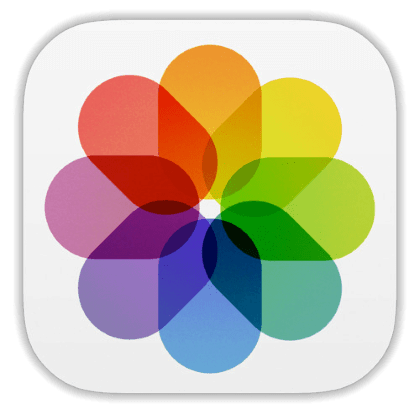
- بر روی آیکون برنامه "عکس" روی دسکتاپ iPhone ضربه بزنید. سپس به «آلبومها» بروید تا سرعت جستجو برای تصاویر ارسال شده در شبکه اجتماعی را افزایش دهید.
![VKontakte for iPhone - برنامه عکس را برای آپلود تصاویر به شبکه اجتماعی راه اندازی، انتخاب یک تصویر]()
- پس از پیدا کردن تصویر بند انگشتی تصویر ارسال شده در شبکه اجتماعی، روی آن ضربه بزنید. اگر شما نیاز دارید چند عکس در VKontakte قرار دهید، روی دکمه «انتخاب» در بالای صفحه کلیک کنید و با علامت لمس کوتاه در پیش نمایش فایلهای ارسال شده.
![VKontakte برای برنامه آیفون عکس - یک یا چند تصویر را برای بارگذاری در یک شبکه اجتماعی انتخاب کنید]()
- بر روی نماد "اشتراک" در گوشه پایین سمت چپ صفحه و در لیست باز شده از گیرندگان ممکن است، روی نماد "VK" ضربه بزنید.
![VKontakte برای آیفون ارسال عکس ها به شبکه اجتماعی از طریق برنامه عکس]()
اگر برای اولین بار انتقال فایل ها به شبکه اجتماعی، روی «بیشتر» ضربه بزنید، نمایش نماد منبع را در لیست موجود با استفاده از کلید فعال کنید و روی «انجام شد» کلیک کنید.
![VKontakte for iPhone - اضافه کردن یک برنامه شبکه اجتماعی به منوی اشتراک گذاری]()
- اقدامات بعدی دو نوع هستند:
- لمس "نوشتن روی صفحه" برای قرار دادن عکس روی دیوار VK خود لمس کنید. به صورت اختیاری متن را به پست اضافه کنید ( "نظر شما" ) و روی "Submit" کلیک کنید.
- از میان لیست گیرندگان احتمالی نام یکی دیگر از شرکت کنندگان VK را انتخاب کنید، نظر (همراه با تصویر) را بنویسید و روی "ارسال" ضربه بزنید.
![VKontakte for iPhone - قرار دادن عکس بر روی دیوار خود در شبکه اجتماعی از برنامه عکس]()
![VKontakte برای برنامه آیفون عکس - ارسال تصاویر به یک پیام دیگر عضو شبکه اجتماعی]()
هنگامی که اولین گزینه را از دو قسمت بالا انتخاب می کنید، عکس تقریبا بلافاصله روی دیوار خود در شبکه اجتماعی ظاهر می شود و در مورد دوم به پیام پیوست شده و به گیرنده منتخب منتقل می شود.
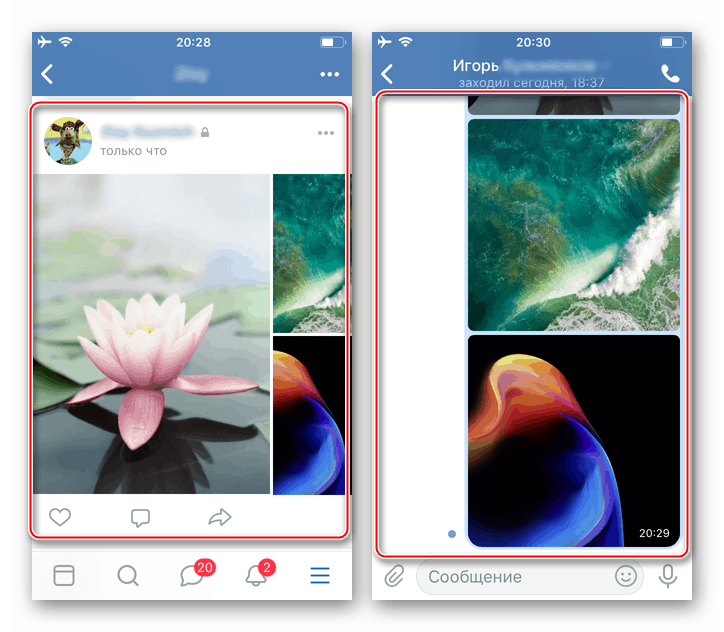
روش 3: مدیریت فایل
ابزارهای شخص ثالث طراحی شده برای دستکاری فایل های ذخیره شده در iPhone ( مدیران فایل برای iOS )، همچنین می تواند به عنوان ابزار برای ارسال تصاویر در VK استفاده شود. دستورالعمل زیر نشان می دهد که چگونه عکس ها را به VC با استفاده از محبوب Explorer برای دستگاه های اپل - اسناد از Readdle آپلود کنید.
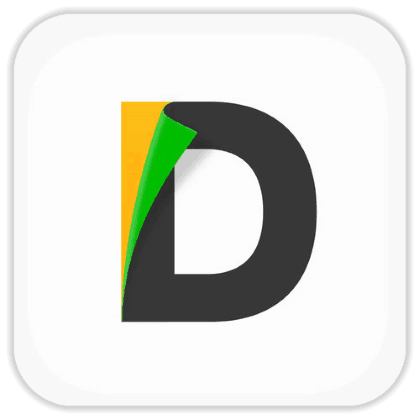
اسناد را از Readdle از Apple Store App دانلود کنید
- مدیر فایل را باز کنید و به برگه "اسناد" در پوشه ای که حاوی تصاویر دانلود شده است بروید.
- بعد، روی "ویرایش" در بالای صفحه در سمت راست کلیک کنید، کادرهای انتخاب شده در قسمت پیش نمایش از تصاویر گذاشته شده را بررسی کنید.
- پس از اتمام انتخاب، روی «بیشتر» در منوی عملیات در پایین صفحه ضربه بزنید. لمس "اشتراک گذاری" و سپس بر روی نماد "VK" در لیست گیرندگان کلیک کنید.
- سپس از این مقاله (از برنامه عکس) دقیقا همان شیوه ای را که در پاراگراف روش قبلی انتقال فایل ها به یک شبکه اجتماعی به کار رفته است، ادامه دهید. بدین معنی که اگر بخواهید یک عکس را به یکی دیگر از شرکت کنندگان ارسال کنید، یا گیرنده را انتخاب کنید، یا محتوای را در قالب اخبار در دیوار VKontakte خود قرار دهید.
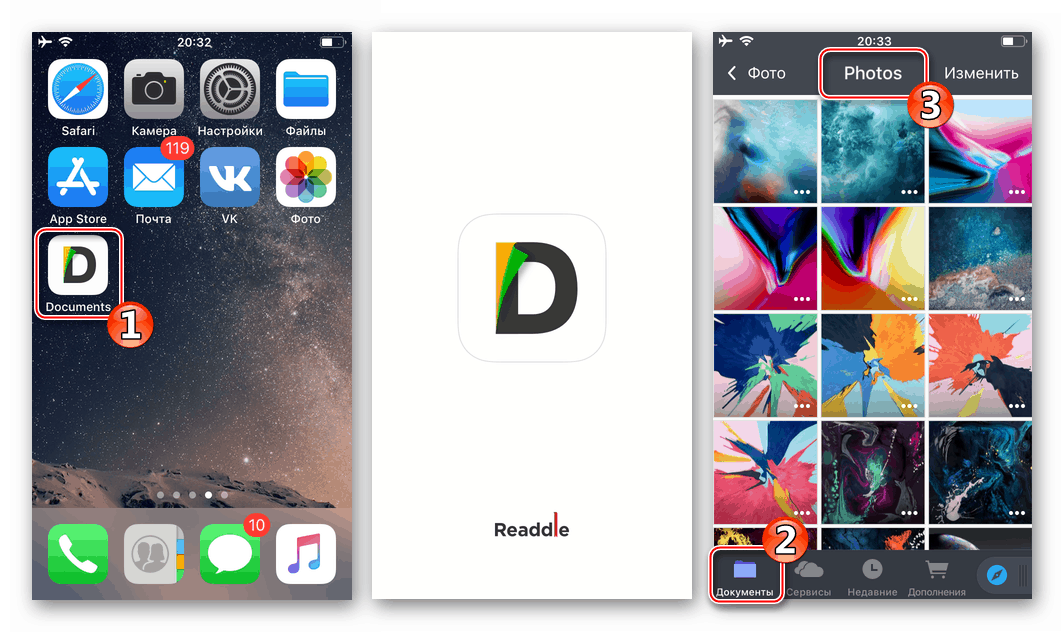
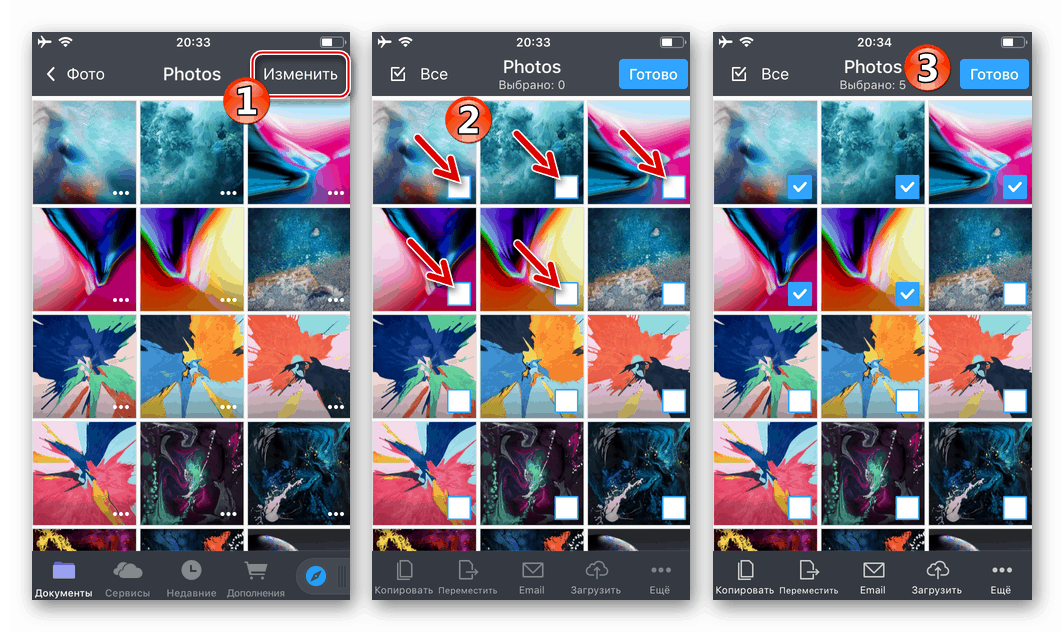
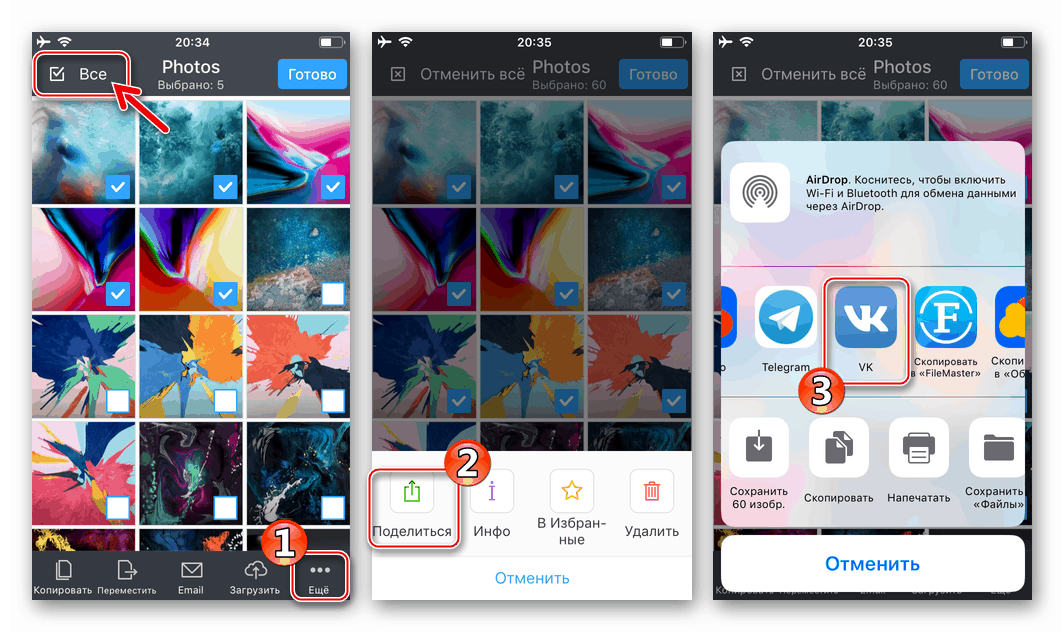
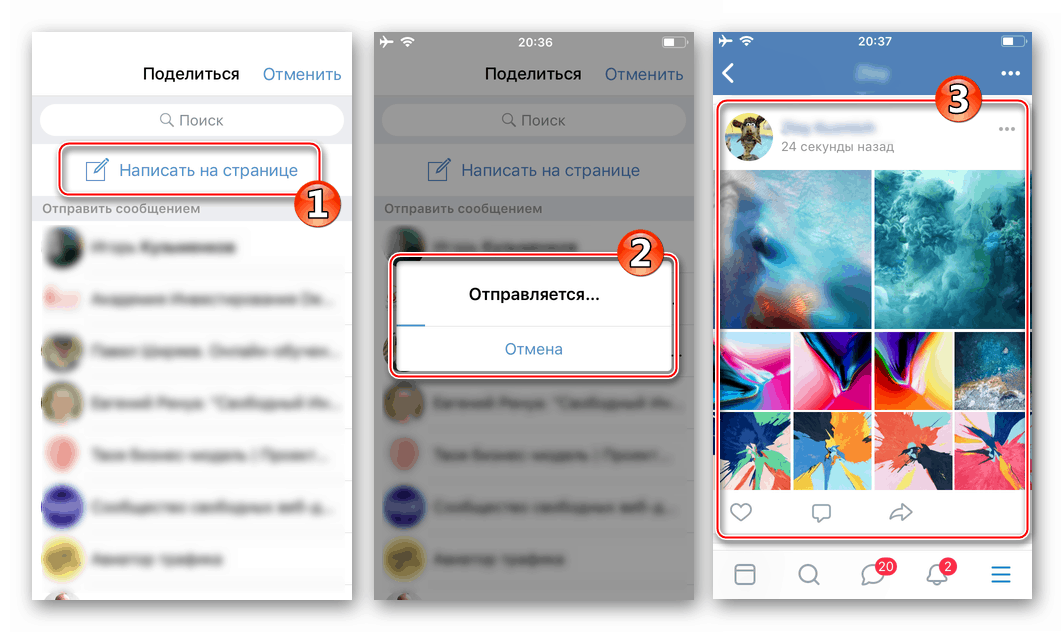
روش 4: مرورگر وب
اگر سرویس گیرنده رسمی VKontakte برای iOS بر روی گوشی هوشمند نصب نشده و استفاده از آن برنامه ریزی نشده باشد، می توانید از هر مرورگری که بر روی iPhone نصب شده اند، یک یا چند عکس را به آلبوم در صفحه شبکه اجتماعی آپلود کنید. مثال زیر از مرورگر وب Safari استفاده می کند.
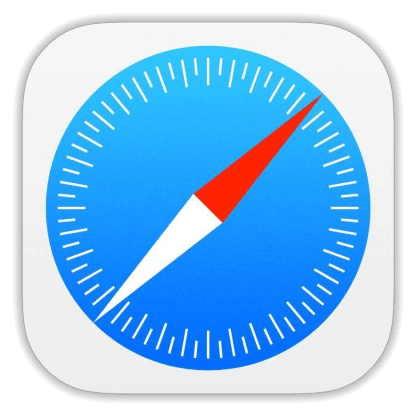
- مرورگر خود را راه اندازی کنید و به
vk.comبروید. وارد شبکه اجتماعی شوید - با منوی بخش های VKontakte تماس بگیرید، سه خط را در بالای صفحه به سمت چپ لمس کنید. بعد، "عکس ها" را باز کنید و به "آلبوم های من" بروید .
- روی «افزودن عکسهای جدید» کلیک کنید. بعد، پوشه ای را که در آن تصاویر قرار می گیرد را باز کنید یا نام و شرح آلبوم جدید را مشخص کنید و سپس روی «ایجاد» ضربه بزنید.
- در صفحه ای که باز می شود، روی یکی از دکمه های "انتخاب فایل" کلیک کنید، سپس روی "Library Media" ضربه بزنید و به پوشه حاوی تصویر منتقل شده به شبکه اجتماعی بروید. پیش نمایش تصویر اضافه شده به آلبوم VK را لمس کنید.
![VKontakte در انتخاب عکس های آیفون برای آپلود به یک آلبوم شبکه اجتماعی از طریق یک مرورگر وب]()
به همان شیوه که در بالا توضیح داده شد، می توانید دو فایل دیگر را به لیست آپلود اضافه کنید، با استفاده از دکمه "انتخاب فایل" که قبلا مورد استفاده قرار نگرفتید.
- بر روی "Upload Photos" کلیک کنید، که انتقال فایل های انتخاب شده در مرحله قبل را به فروشگاه VK آغاز می کند. صبر کنید تا فرآیند کامل شود، پس از آن آلبوم هدف باز خواهد شد، و شما قادر خواهید بود مطمئن شوید که تصاویر در آن وجود دارد.
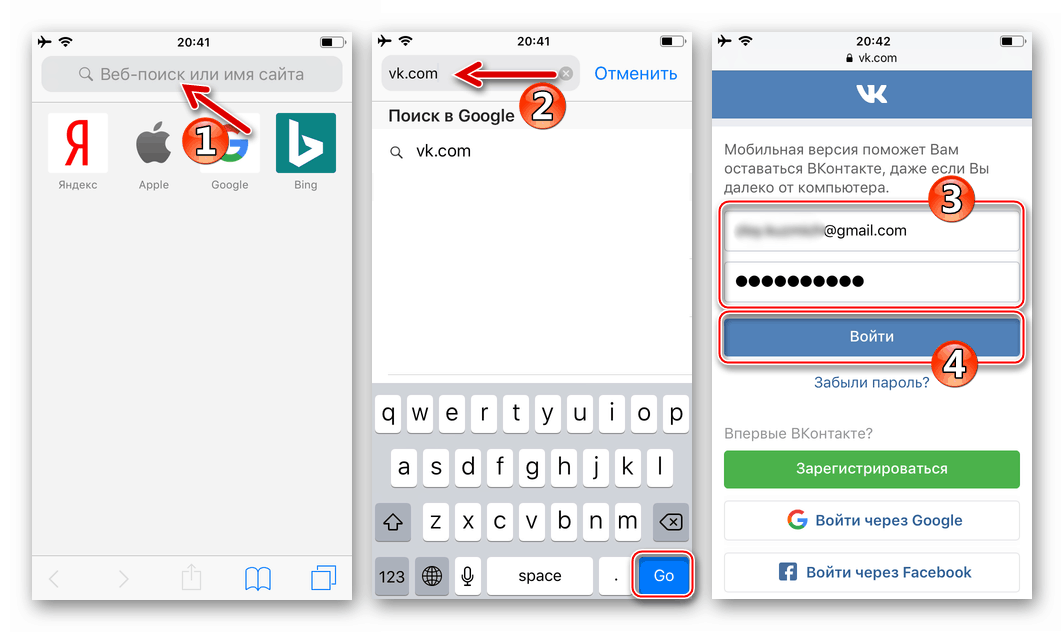
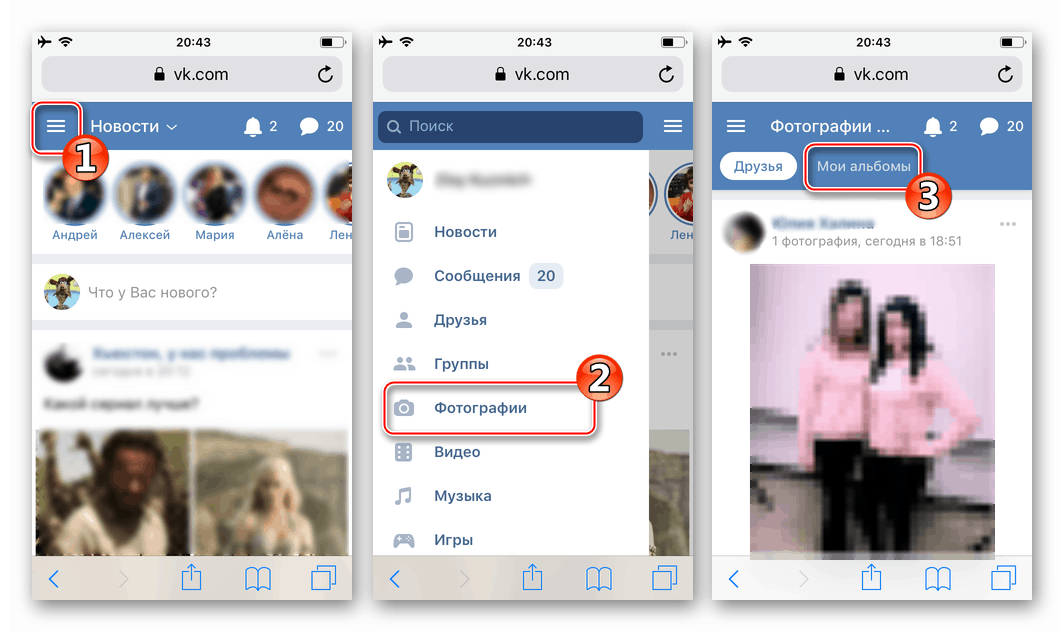
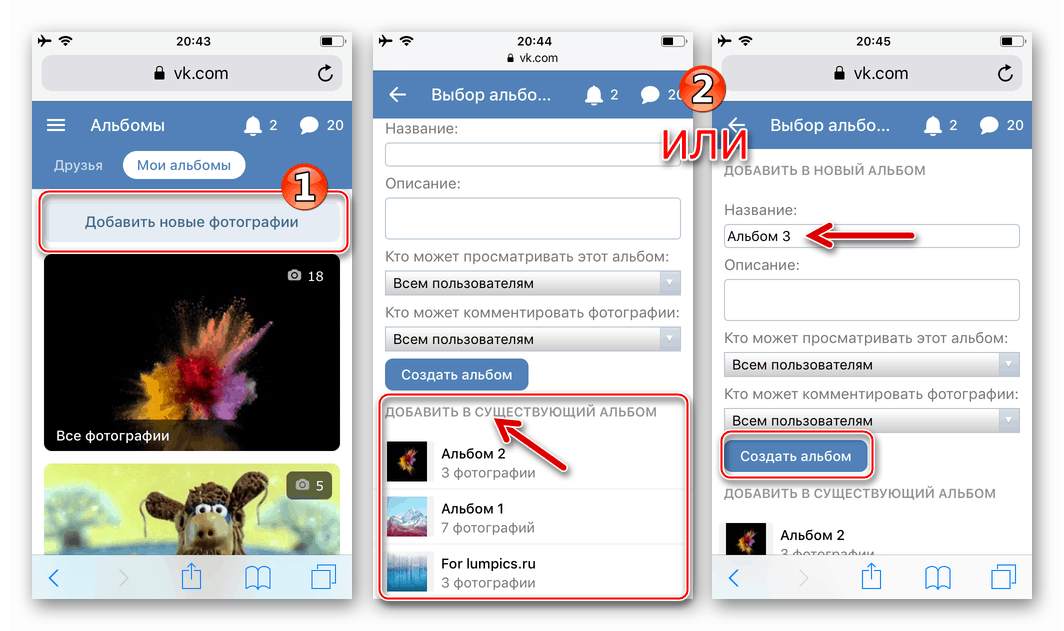
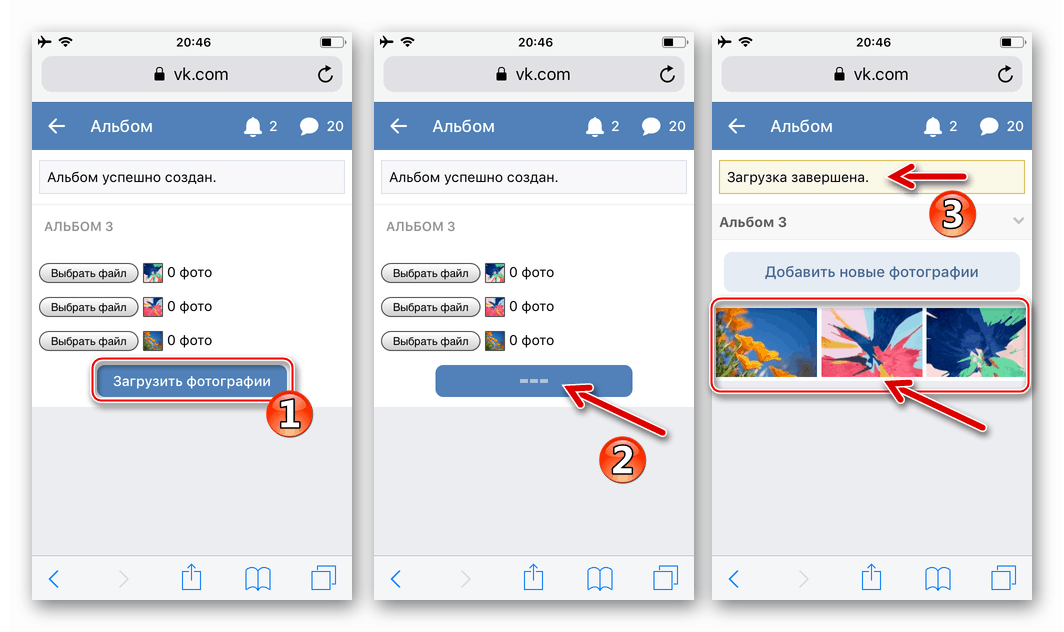
نتیجه گیری
همانطور که می بینید، با استفاده از تکنیک ها و ابزار های پیشنهاد شده در مقاله، قرار دادن یک عکس یا فقط یک بسته تصاویر در یک شبکه اجتماعی از هر تلفن مدرن کاملا ساده است. سازندگان VKontakte و توسعه دهندگان نرم افزار برای سیستم عامل های تلفن همراه همه چیز را برای اطمینان از اینکه قرار دادن عکس در گستره ای از منابع باعث ایجاد مشکلات حتی کاربران بی تجربه نیز شد.